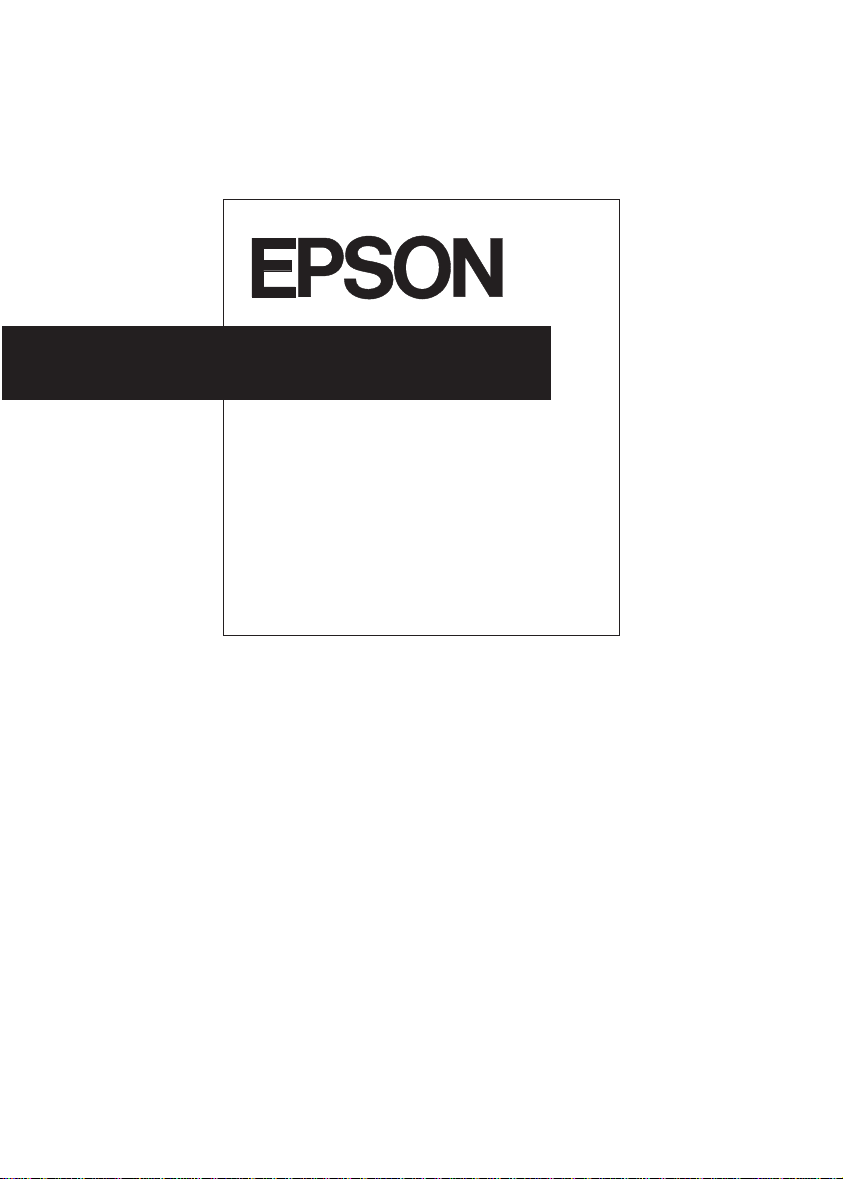
®
®
Stylus Pro 5000
Impressora de
Jacto de Tinta a Cores
Guia de
Referência
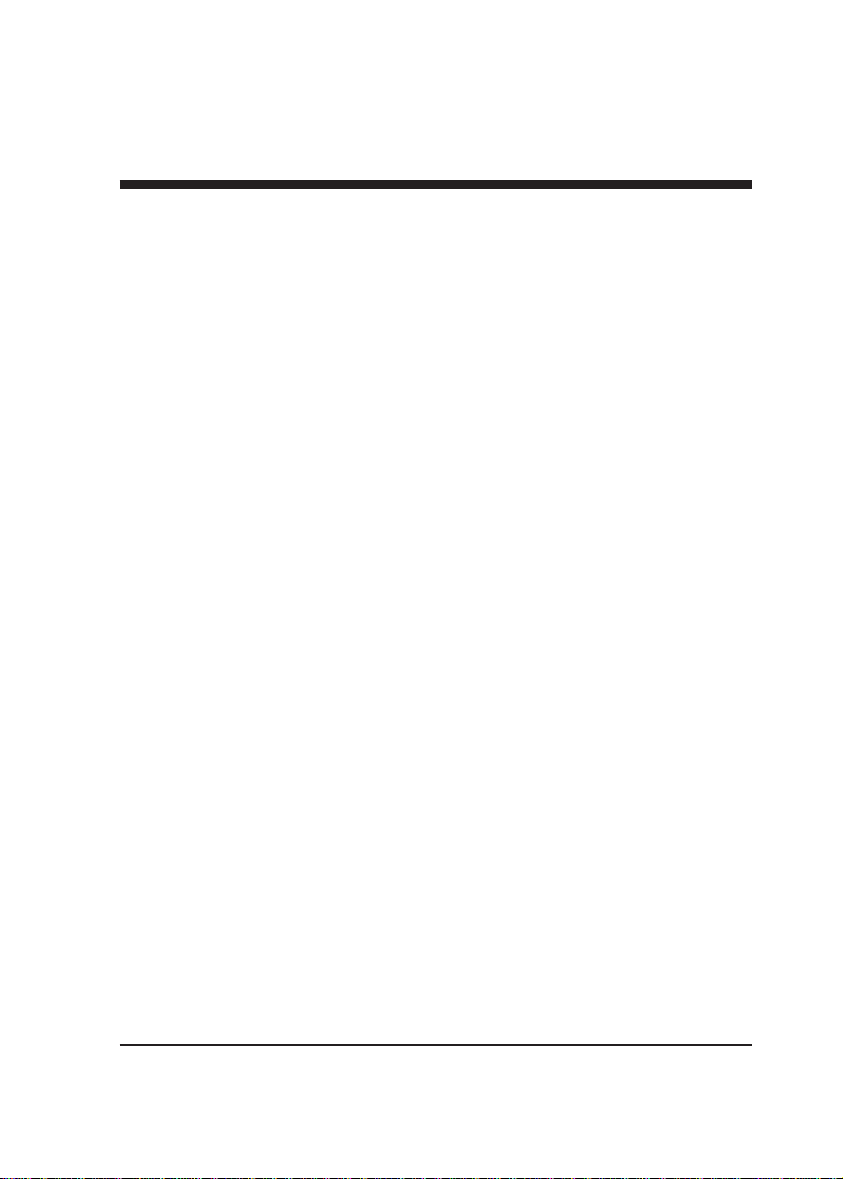
Direitos Reservados
sta publicação não pode ser integral ou parcialmente reproduzida,
arquivada nem transmitida por meio de fotocópias, gravação ou
E
autorização por escrito da SEIKO EPSON CORPORATION, que não
assume qualquer responsabilidade de patente no que diz respeito ao uso
das informações aqui contidas. Uma vez que foram tomadas todas as
precauções na elaboração deste manual, a SEIKO EPSON
CORPORATION não se responsabiliza por quaisquer danos resultantes
do uso das informações aqui contidas.
O comprador deste produto ou terceiros não podem responsabilizar a
SEIKO EPSON CORPORATION, ou as suas filiais, por quaisquer danos,
perdas, custos ou despesas, incorridos por ele ou por terceiros, resultantes
de acidentes, abusos ou má utilização do produto, de modificações não
autorizadas, reparações ou alterações do produto, ou resultantes ainda
da inobservância estrita das instruções de utilização e manutenção
estabelecidas pela SEIKO EPSON CORPORATION.
A SEIKO EPSON CORPORATION não se responsabiliza por quaisquer
avarias ou problemas provocados pela utilização de opções ou produtos
não reconhecidos como sendo produtos genuínos EPSON ou produtos
aprovados pela EPSON.
qualquer outro sistema mecânico ou electrónico, sem a prévia
EPSON, EPSON ESC/P, EPSON ESC/P Raster e EPSON Stylus são
marcas registadas da SEIKO EPSON CORPORATION.
Microsoft e Windows são marcas registadas da Microsoft Corporation.
Todos os outros nomes de produtos referidos ao longo do manual têm
uma finalidade meramente informativa, podendo ser marcas registadas
das respectivas empresas; a EPSON não detém quaisquer direitos sobre
essas marcas.
© SEIKO EPSON CORPORATION, 1997, Nagano, Japão
EPSON PORTUGAL, S.A. Produzido em Portugal, 98.02
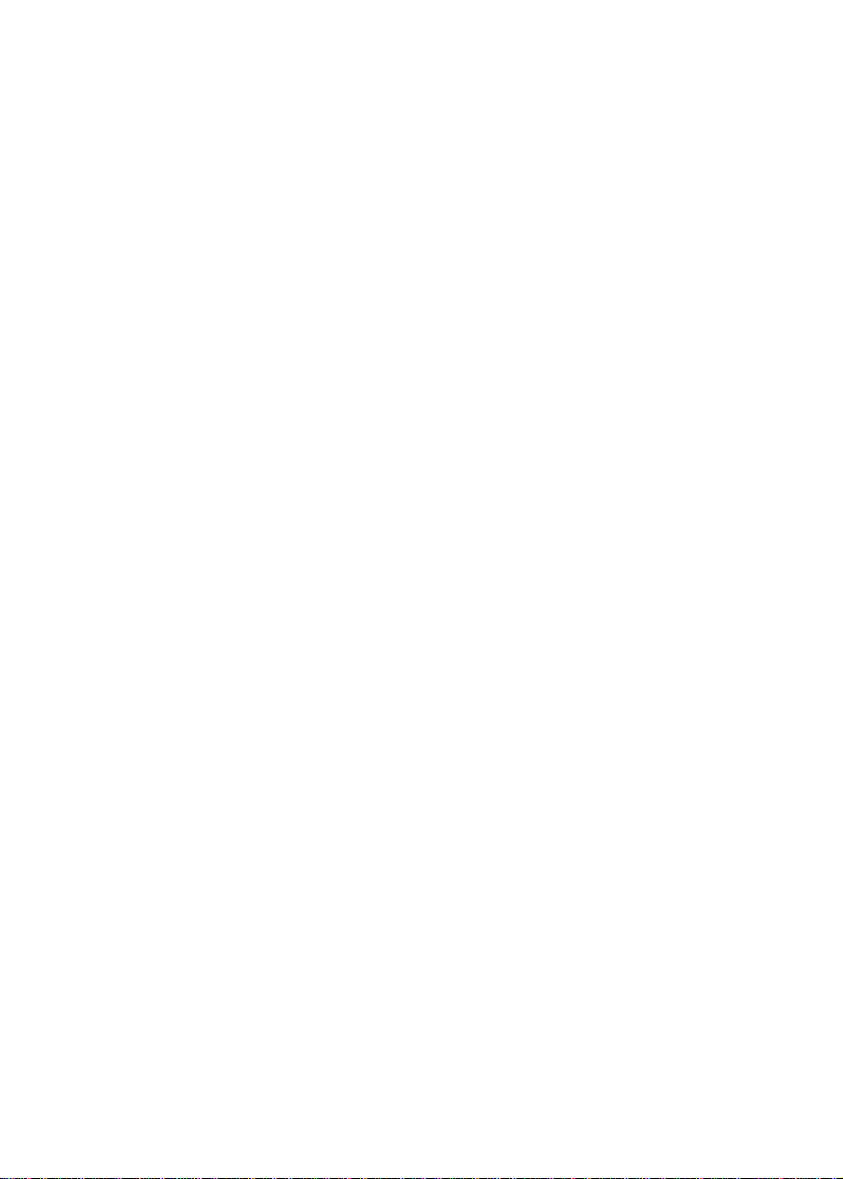
Declaração de Conformidade
(De acordo com as normas ISO/IEC Guia 22 e EN 45014)
Fabricante: SEIKO EPSON CORPORATION
3-5, Owa 3-chome, Suwa-shi,
Nagano-ken 392, Japão
Representante: EPSON EUROPE B.V.
Prof. J. H. Bavincklaan 5 1183,
AT Amstelveen, Holanda
Declara-se que o produto:
Tipo: Impressora de Jacto de Tinta
Nome: EPSON Stylus Pro 5000
Referência: P990A
Está em conformidade com as seguintes directivas:
Directiva 89/336/CEE:
EN 55022, Classe B
EN 61000-3-2
EN 61000-3-3
EN 50082-1
IEC 801-2
IEC 801-3
IEC 801-4
Directiva 73/23/CEE:
EN 60950
Novembro de 1997
Y. Ishii
Presidente da EPSON EUROPE B.V.
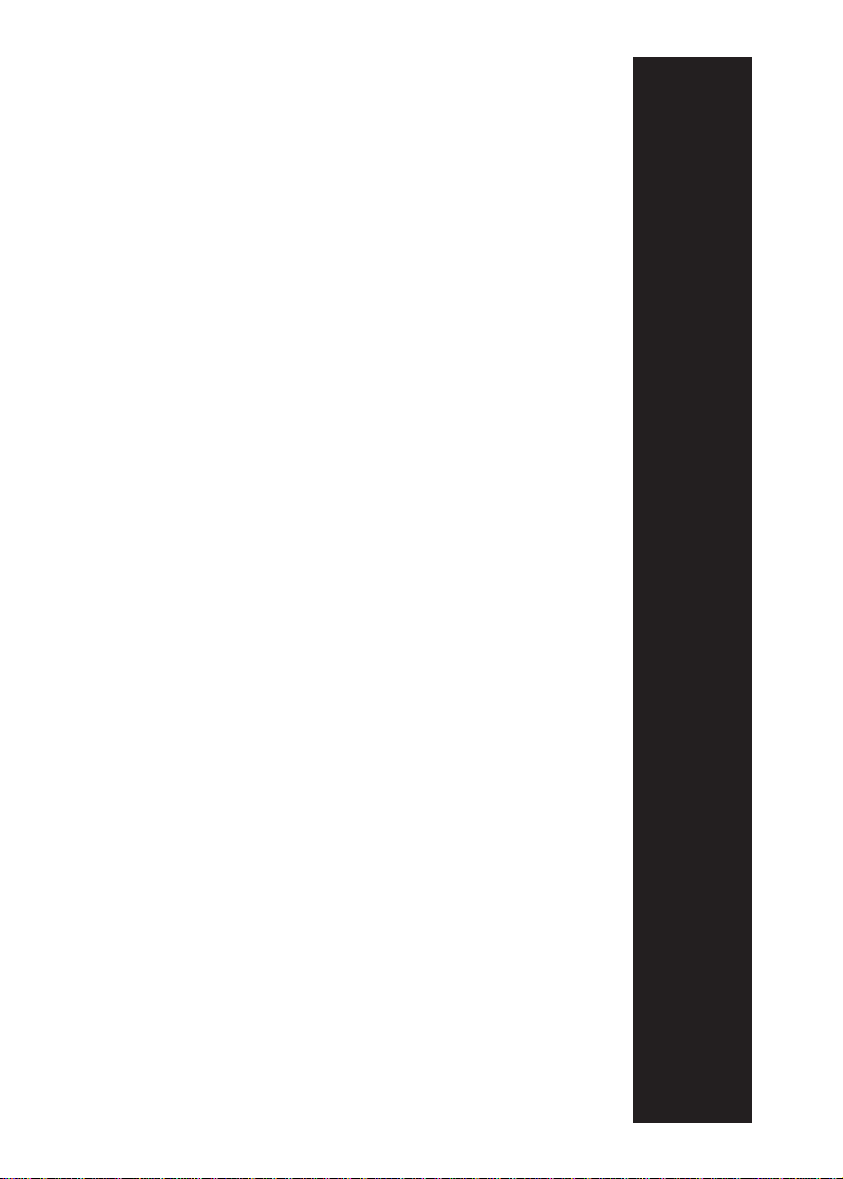
Capítulo 1 - Tipos de Papel
1-1 Seleccionar Papel Especial
1-5 Utilizar Papel Normal, Papel Especial para 360
ppp, Papel de Qualidade Fotográfica, Papel
Brilhante e Cartões
1-8 Utilizar Envelopes
1-11 Utilizar Película Brilhante de Qualidade
Fotográfica e Transparências
1-13 Utilizar Película Retroiluminada e Papel
Autocolante
1-15 Utilizar Papel Fotográfico
Capítulo 2 - Manuseamento de Papel
2-1 Seleccionar a Trajectória de Alimentação
2-3 Capacidade do Alimentador Automático
2-5 Alimentar Papel através do Alimentador
Automático
2-17 Alimentar Papel através das Entradas Manuais
Capítulo 3 - Controlador da Impressora para
Windows
3-2 Acesso ao Controlador
3-4 Modo Automático
3-5 Predefinições
3-7 Personalizar Definições
3-9 Seleccionar o Tipo de Papel
3-11 Alterar o Método e o Estilo de Impressão
3-14 Verificar as Tarefas de Impressão e o Estado da
Impressora
3-17 Obter Ajuda
Índice
Capítulo 4 - Controlador da Impressora para
Macintosh
4-2 Modo Automático
4-5 Predefinições
4-7 Personalizar Definições
4-16 Alterar o Formato de Papel
4-17 Definir um Formato de Papel Personalizado
4-19 Alterar o Método e o Estilo de Impressão
4-21 Controlar a Impressão em Segundo Plano
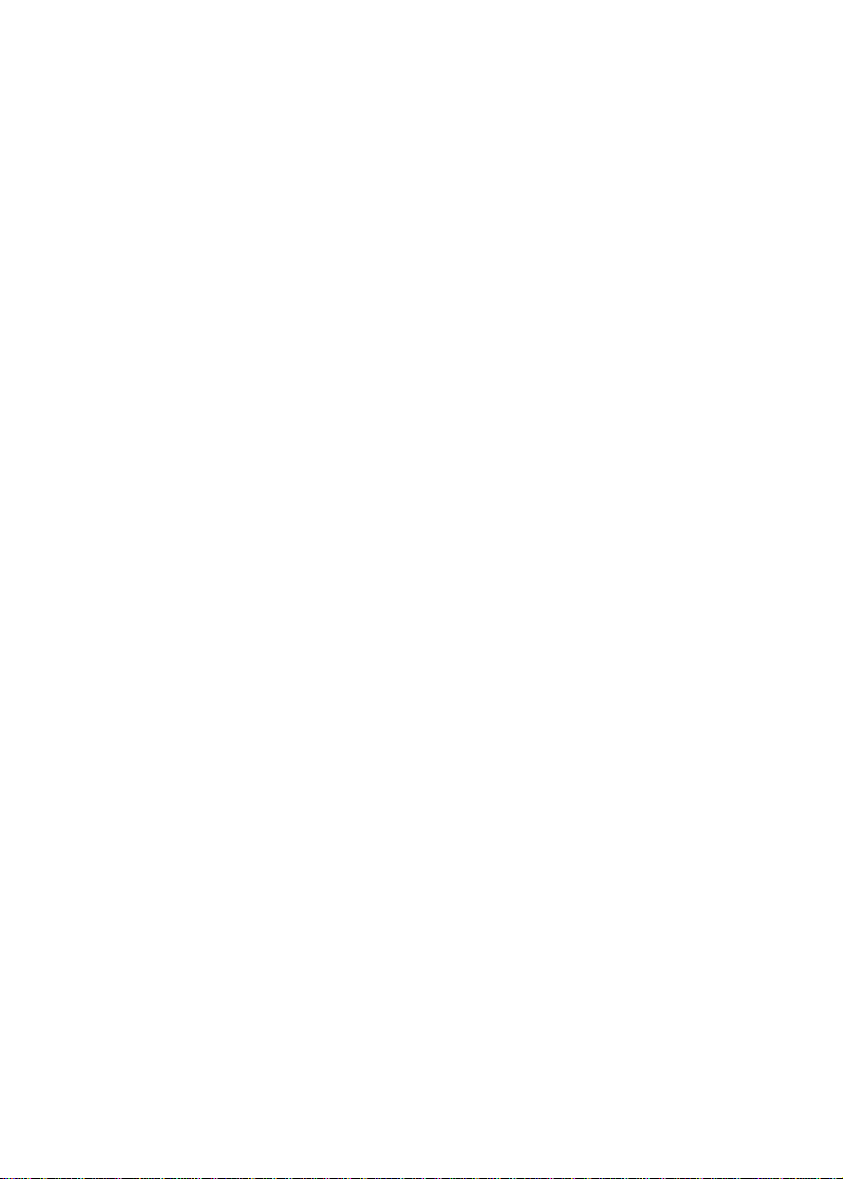
Capítulo 5 - Utilitários de Impressão EPSON
5-2 Supervisor de Estado EPSON para Windows 95
5-12 Supervisor de Estado EPSON para Macintosh
5-14 Verificação dos Jactos
5-14 Limpeza das Cabeças
5-14 Alinhamento das Cabeças
5-15 Dados sobre a Impressora e Opções (Windows)
5-16 Velocidade & Evolução (Windows 95)
5-18 Configuração (Macintosh)
Capítulo 6 - Painel de Controlo
6-1 Utilizar o Painel de Controlo da Impressora
6-2 Funções Especiais de Arranque
Capítulo 7 - Manutenção e Transporte
7-1 Substituir Tinteiros
7-5 Limpar a Impressora
7-6 Transportar a Impressora
Capítulo 8 - Resolução de Problemas
8-1 Diagnosticar o Problema
8-8 Problemas e Soluções
8-21 Resolver Problemas de Encravamento de Papel
8-24 Aumentar a Velocidade de Impressão
8-29 Limpar as Cabeças de Impressão
8-32 Alinhar as Cabeças de Impressão
8-32 Desinstalar o Software da Impressora (Windows 95)
8-33 Serviço de Assistência a Clientes EPSON
Apêndice - Características Técnicas
A-1 Características da Impressora
A-11 Características dos Interfaces
Glossário
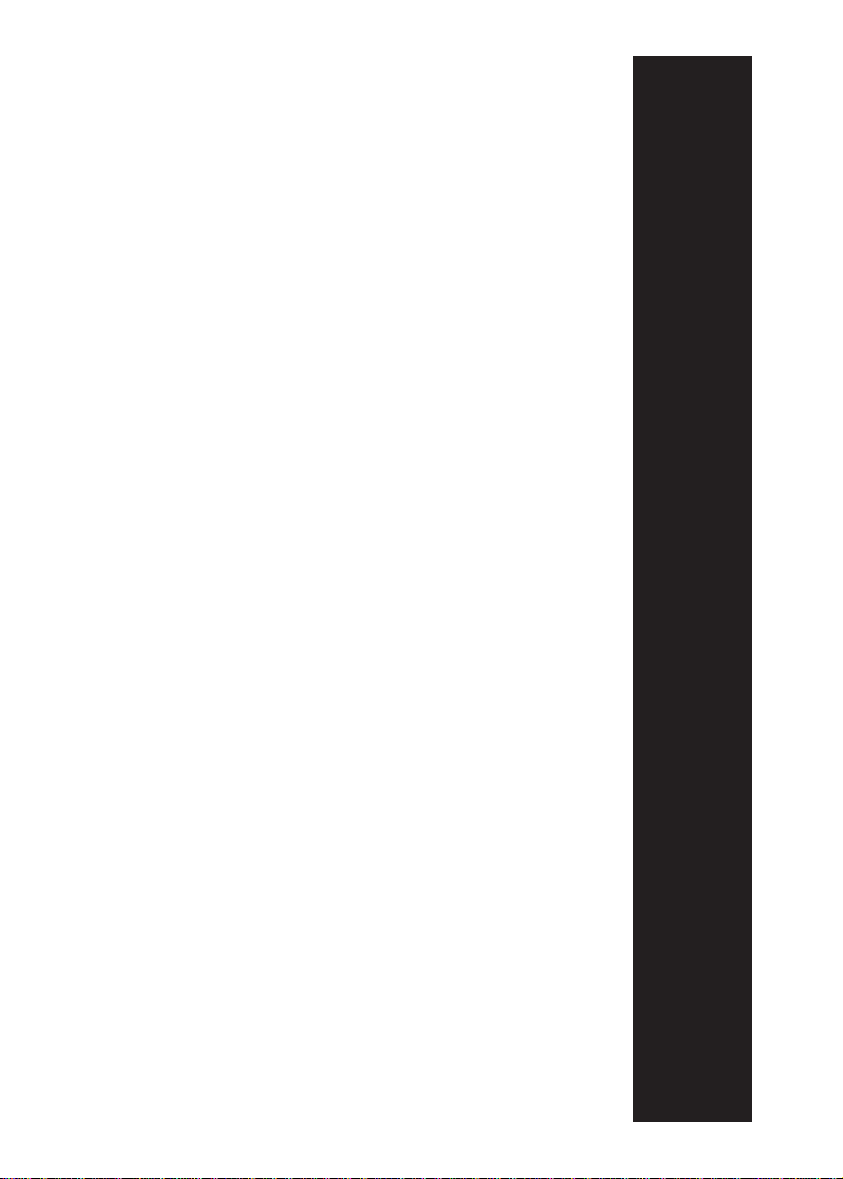
1-1 Seleccionar Papel Especial
1-1 Papel Especial EPSON
1-4 Folhas de Limpeza
1-5 Condições de Conservação
1-5 Utilizar Papel Normal, Papel Especial para
360 ppp, Papel de Qualidade Fotográfica,
Papel Brilhante e Cartões
1-8 Utilizar Envelopes
1-11 Utilizar Película Brilhante de Qualidade
Fotográfica e Transparências
1-13 Utilizar Película Retroiluminada e Papel
Autocolante
1-15 Utilizar Papel Fotográfico
1-17 Cortar as Margens Perfuradas
Tipos de Papel

Tipos de Papel
Seleccionar Papel Especial
É possível obter bons resultados com a maioria dos tipos de papel
normal. Os papéis especiais produzem resultados superiores
devido às suas particularidades de absorção. No entanto, a
qualidade de impressão varia consoante a qualidade do papel e o
fabricante, pelo que deve testar sempre o papel antes de o adquirir
em grandes quantidades.
A EPSON disponibiliza uma grande variedade de papéis
especialmente concebidos para as tintas usadas nas impressoras
de jacto de tinta EPSON. Os papéis EPSON são recomendados
para garantir a máxima qualidade de impressão.
Papel Especial EPSON
A tabela apresentada na página seguinte ajudá-lo-á a escolher o
tipo de papel mais adequado às suas necessidades de impressão.
Terá igualmente de seleccionar o tipo de papel no controlador da
impressora. Consulte os Capítulos 3 (Windows) ou 4 (Macintosh).
Para alimentar correctamente o papel, consulte o Capítulo 2.
1-1
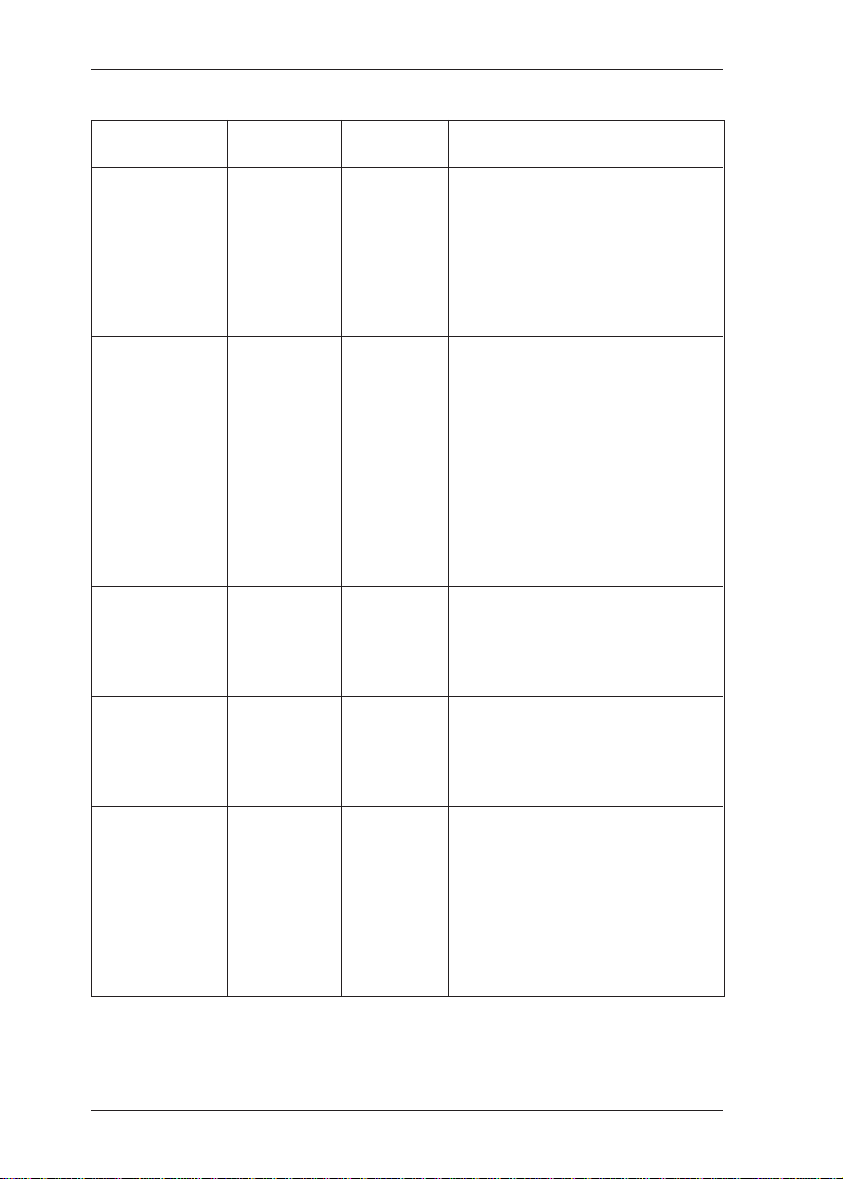
Tipos de Papel
Tipos de Papel
Papel especial
para 360 ppp
Papel de
qualidade
fotográfica
Cartões de
qualidade
fotográfica
Papel brilhante
de qualidade
fotográfica
Papel
fotográfico
Formatos
Disponíveis
A4
Letter
A3
Super A3/B
A4
Letter
Legal
A3
B
Super A3/B
A6
5 x 8”
8 x 10”
A4
Letter
A3
Super A3/B
10 x 15 cm
A4
Letter
A3
Super A3/B
Panorâmico
Referências
S041059
S041025
S041060
S041028
S041065
S041046
S041066
S041047
S041061
S041026
S041062
S041029
S041067
S041048
S041068
S041045
S041070
S041044
S041069
S041043
S041054
S041121
S041122
S041126
S041124
S041125
S041133
S041134
S041140
S041141
S041142
S041143
S041145
Tipos de Documentos
Ideal para documentos
profissionais que incluem
gráficos e imagens e para
rascunhos de trabalhos mais
importantes.
Este tipo de papel proporciona
uma boa qualidade a um custo
razoável. É ideal para imprimir
ilustrações, gráficos e imagens
fotográficas.
Permitem criar cartões
personalizados para enviar aos
amigos e familiares. Alguns
destes cartões já são fornecidos
com envelopes.
Este tipo de papel proporciona
uma excelente qualidade. É
ideal para produzir trabalhos
com um acabamento
fotográfico.
Este tipo de papel proporciona
uma excelente qualidade. É
ideal para produzir trabalhos
com um acabamento
fotográfico. O formato de 10 x
15 cm possui margens
perfuradas para que as imagens
impressas simulem verdadeiras
fotografias.
1-2
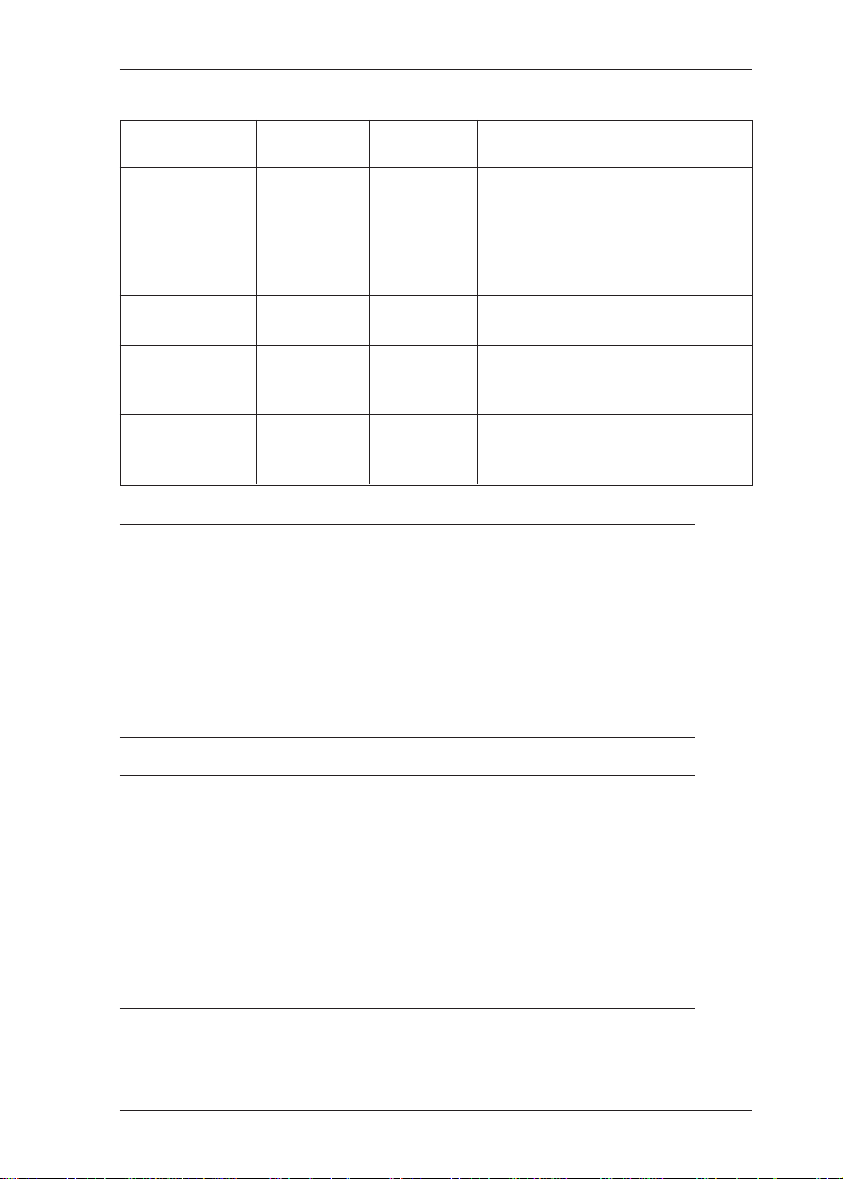
Tipos de Papel
Tipos de Papel
Película
brilhante de
qualidade
fotográfica
Transparências
Papel
autocolante
Película
retroiluminada
Formatos
Disponíveis
A6
A4
Letter
A3
B
Super A3/B
A4
Letter
A4
A3
Referências
S041107
S041071
S041072
S041073
S041075
S041074
S041063
S041064
S041106
S041131
Tipos de Documentos
Este tipo de papel proporciona
uma excelente qualidade. É ideal
para o tipo de trabalhos
realizados por artistas e designers
e confere às impressões um
acabamento fotográfico.
Ideal para retroprojecções de
qualidade.
Pode descolar os autocolantes e
colá-los nas mais variadas
superfícies.
Utilize este papel para imprimir
anúncios/cartazes expostos em
painéis iluminados.
IMPORTANTE ✔
✒ Para garantir melhores resultados, utilize o papel especial
EPSON em condições normais de temperatura e humidade.
✒ Não coloque os dedos na face imprimível do papel, pois pode
prejudicar a qualidade de impressão.
✒ Guarde o papel não usado na embalagem de origem e guarde
a embalagem num local fresco e seco.
NOTA
✎
✒ Sempre que utilizar papel especial EPSON, leia a folha de
instruções que acompanha o papel.
✒ A disponibilidade do papel especial EPSON varia consoante
o país.
✒ Uma vez que a designação do papel apresentada na
embalagem pode variar de mercado para mercado, utilize
sempre a referência para encomendar o papel.
1-3
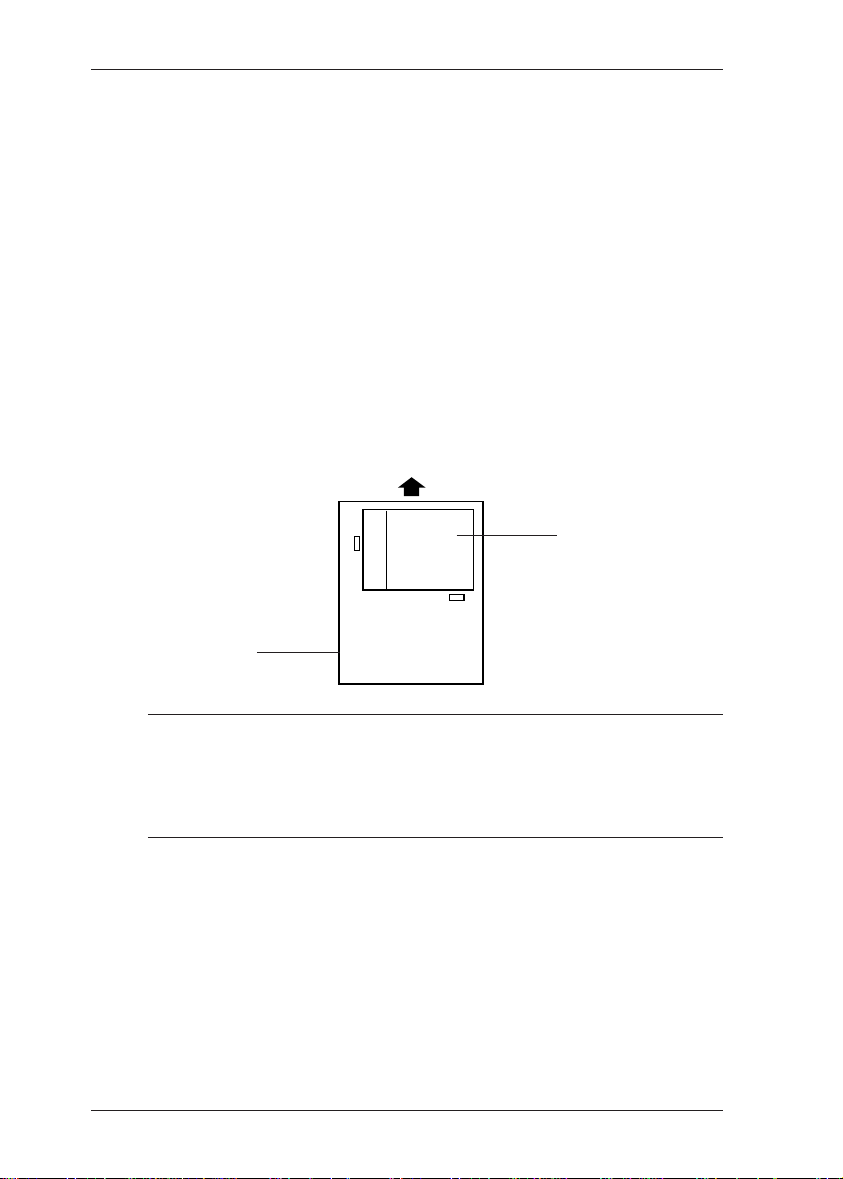
Tipos de Papel
Folhas de Limpeza
Utilize nesta impressora as folhas de limpeza fornecidas com o
papel especial EPSON. Se desejar, pode adquiri-las em separado.
Se notar que o papel não está a ser correctamente alimentado ou
encrava depois de imprimir muitas folhas, utilize as folhas de
limpeza.
1. No alimentador que não está a funcionar correctamente,
coloque a folha de limpeza com a margem mais curta voltada
para o interior da impressora e a face adesiva voltada para
cima, conforme indica a figura. Certifique-se de que não existe
papel alimentado através de outros sistemas de alimentação.
Interior da impressora
Face adesiva
voltada para cima
Alimentador
✔ IMPORTANTE
Só pode utilizar folhas de limpeza de formato A4. Não utilize as
folhas de limpeza A3 fornecidas em algumas embalagens de papel
especial EPSON de formato A3.
2. Pressione a tecla de ejecção (Eject) do painel de controlo para
alimentar e ejectar a folha.
3. Retire a folha de limpeza ejectada.
4. Repita algumas vezes as operações descritas nos pontos 1 a 3.
Se a folha de limpeza ficar encravada na impressora e não for
ejectada, abra a impressora e retire a folha. Para obter informações
sobre como resolver encravamentos de papel, consulte o Capítulo 8.
1-4
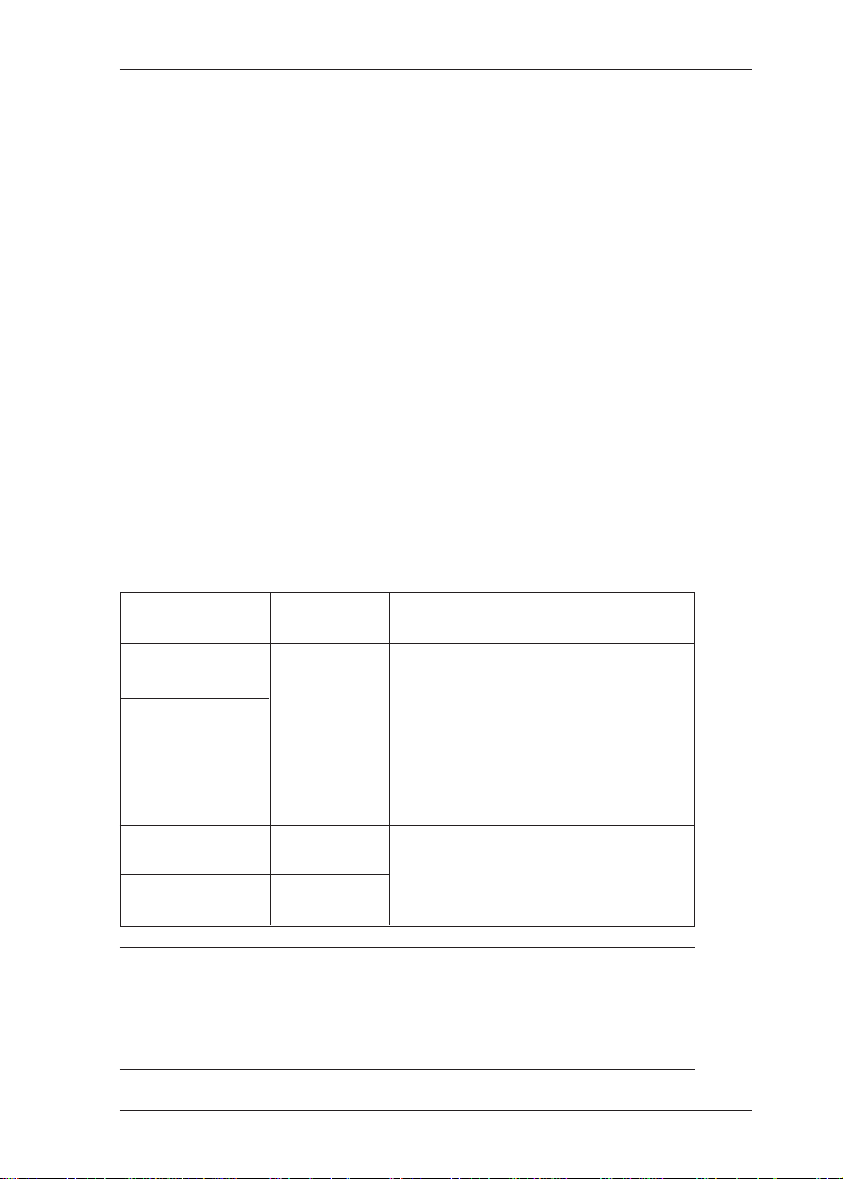
Tipos de Papel
Condições de Conservação
Quando acabar de imprimir, guarde o papel não utilizado na
embalagem de origem e não a coloque em locais expostos a luz
solar directa, elevadas temperaturas e humidade.
A EPSON recomenda que guarde os documentos impressos num
saco plástico fechado e que os mantenha afastados da luz solar
directa, elevadas temperaturas e humidade.
Utilizar Papel Normal, Papel Especial
para 360 ppp, Papel de Qualidade
Fotográfica, Papel Brilhante e Cartões
1. Consulte a tabela para determinar qual a trajectória de
alimentação adequada. Em seguida, alimente o papel
conforme o descrito no Capítulo 2.
Trajectória
Alimentador de
origem
Alimentador
inferior opcional
Entrada manual
frontal
Entrada manual
posterior
Os formatos de papel que podem ser usados e a orientação variam
consoante a trajectória de alimentação. Para mais informações,
consulte o Capítulo 2.
Face
Imprimível
Para baixo
Para baixo
Para cima
Observações
A capacidade de alimentação varia
consoante o tipo de papel. Consulte
o Capítulo 2. Coloque uma folha de
suporte por baixo dos cartões; não
utilize uma folha de suporte com o
papel brilhante de qualidade
fotográfica, mesmo que venha
incluída na embalagem do papel.
Pode alimentar uma folha de cada
vez.
NOTA
✎
1-5
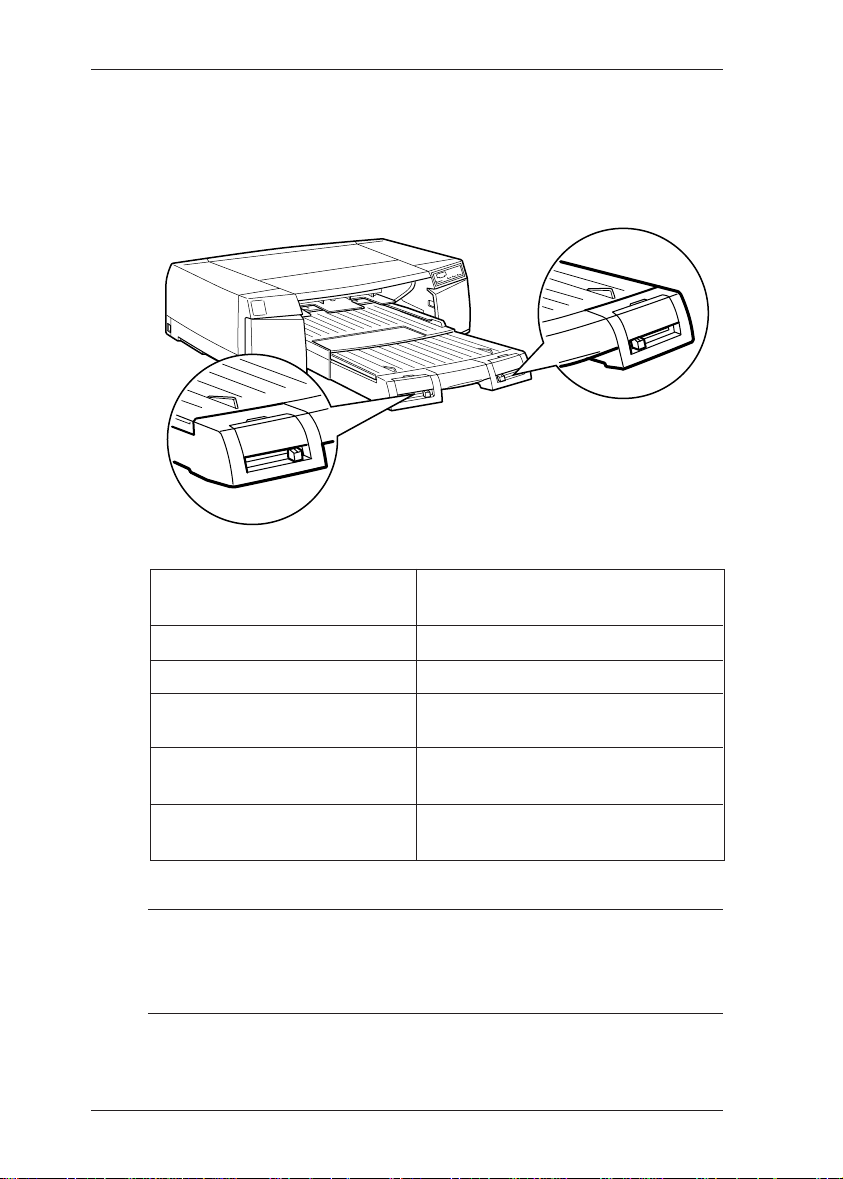
Tipos de Papel
2. Posicione as alavancas reguladoras do tipo e formato de papel
em função do tipo e formato do papel alimentado. Se não
souber qual a posição correcta, coloque-as em Outros.
Papel
Papel Normal
Papel Especial para 360 ppp
Papel de Qualidade
Fotográfica
Papel Brilhante de Qualidade
Fotográfica
Cartões de Qualidade
Fotográfica
✎
NOTA
Se a tinta esborratar, coloque a alavanca reguladora do tipo de
papel em Papel Espesso.
Posição da Alavanca
do Tipo de Papel
Papel Normal
Papel 360 ppp
Papel Qualidade Foto
Papel Brilhante
Papel Qualidade Foto
1-6
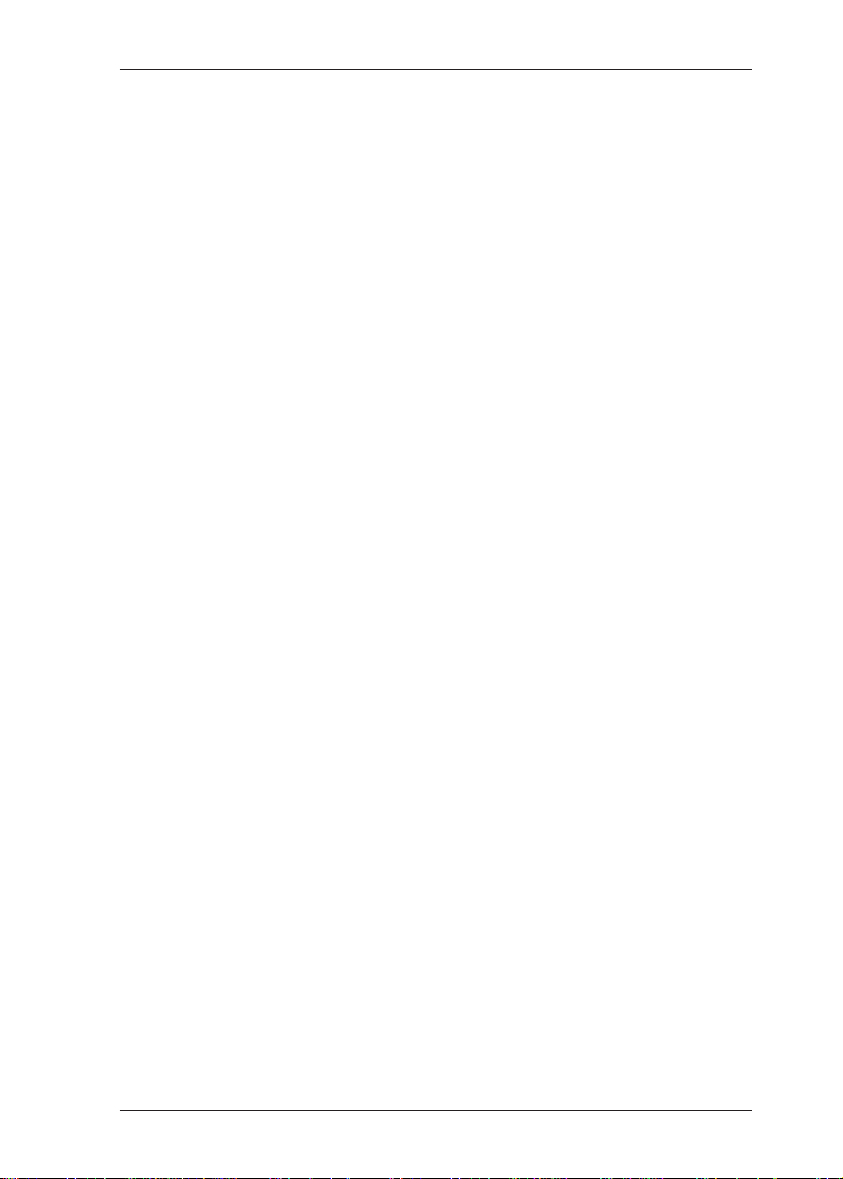
Tipos de Papel
3. Abra o documento que deseja imprimir e seleccione o comando
Imprimir (Print) ou Configurar Página (Page Setup) do menu
Ficheiro (File). Faça clique em Opções, Propriedades, Impressora
ou Configuração (Options, Properties, Printer, Setup). Pode ter de
seleccionar uma combinação destas teclas para abrir o controlador
da impressora.
4. Seleccione a trajectória de alimentação na lista de sistemas de
alimentação do menu Papel (Windows) ou na caixa de diálogo
Configurar Página (Macintosh).
5. Seleccione o formato de papel na respectiva lista do menu Papel
(Windows) ou na caixa de diálogo Configurar Página (Macintosh).
6. Seleccione o tipo de papel na respectiva lista do menu Principal
(Windows) ou na caixa de diálogo Imprimir (Macintosh).
7. Faça clique em Fechar, OK ou Imprimir. É possível que tenha de
seleccionar uma combinação destas teclas.
1-7
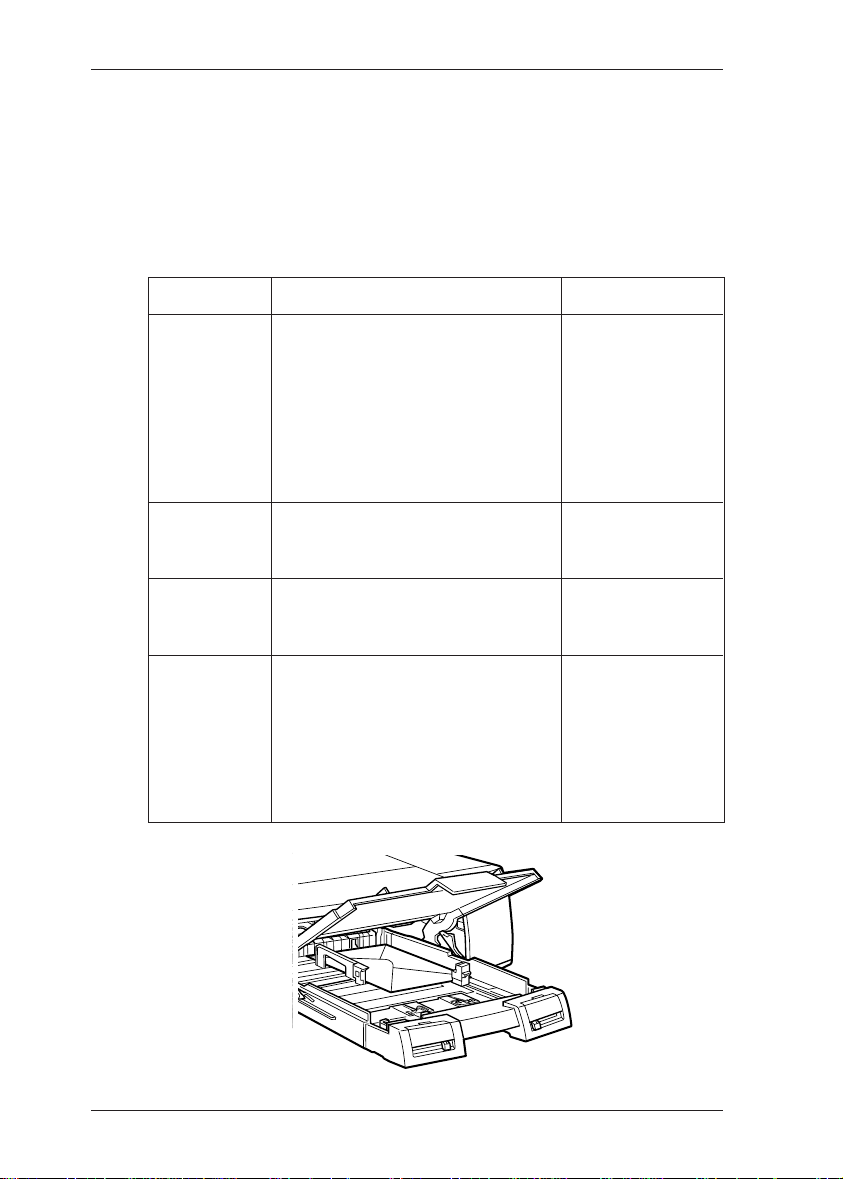
Tipos de Papel
Utilizar Envelopes
1. Consulte a tabela para determinar qual a trajectória de
alimentação adequada. Em seguida, alimente os envelopes
conforme o descrito no Capítulo 2.
Trajectória
Alimentador
de origem
Alimentador
inferior
opcional
Entrada
manual
frontal
Entrada
manual
posterior
Posição
Coloque a abertura voltada para
cima (face imprimível voltada
para baixo) e encostada à
esquerda, conforme indica a
Figura 1. Para envelopes C5,
coloque a abertura voltada para
cima e para o interior da
impressora.
Não disponível
Não disponível
Coloque a abertura voltada para
baixo (face imprimível voltada
para cima) e encostada à direita,
conforme indica a Figura 2. Para
envelopes C5, coloque a abertura
voltada para baixo e para o
interior da impressora.
Observações
Pode alimentar
10 envelopes.
Não é possível
alimentar
envelopes.
Não é possível
alimentar
envelopes.
Pode alimentar
um envelope de
cada vez.
1-8
Figura 1
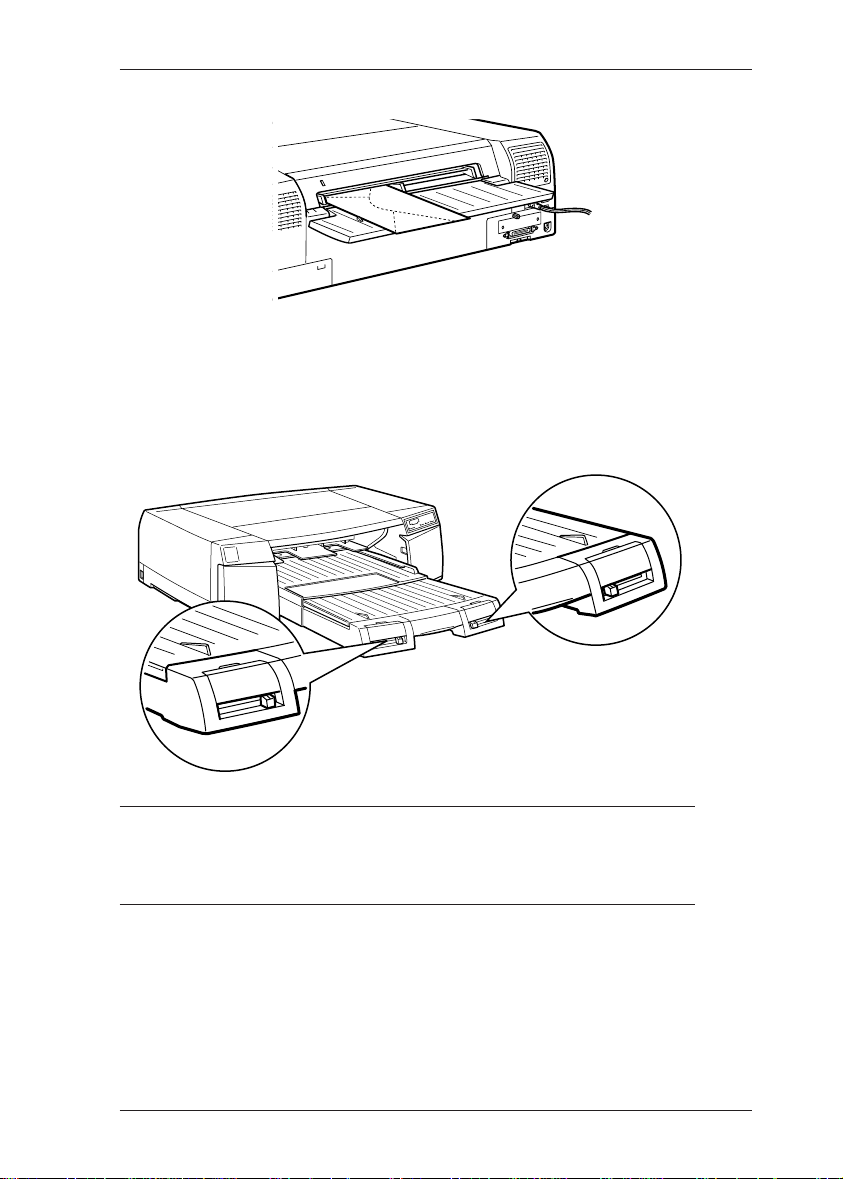
Tipos de Papel
Figura 2
2. Coloque a alavanca reguladora do formato de papel em
Envelopes e posicione a alavanca reguladora do tipo de papel
em função de tipo de envelopes que está a utilizar. Se estiver
a utilizar envelopes normais, seleccione Papel Normal. Se não
souber qual o tipo de envelope correcto, seleccione Outros.
NOTA
Não alimente envelopes a partir do alimentador inferior opcional
ou da entrada manual frontal.
✎
1-9
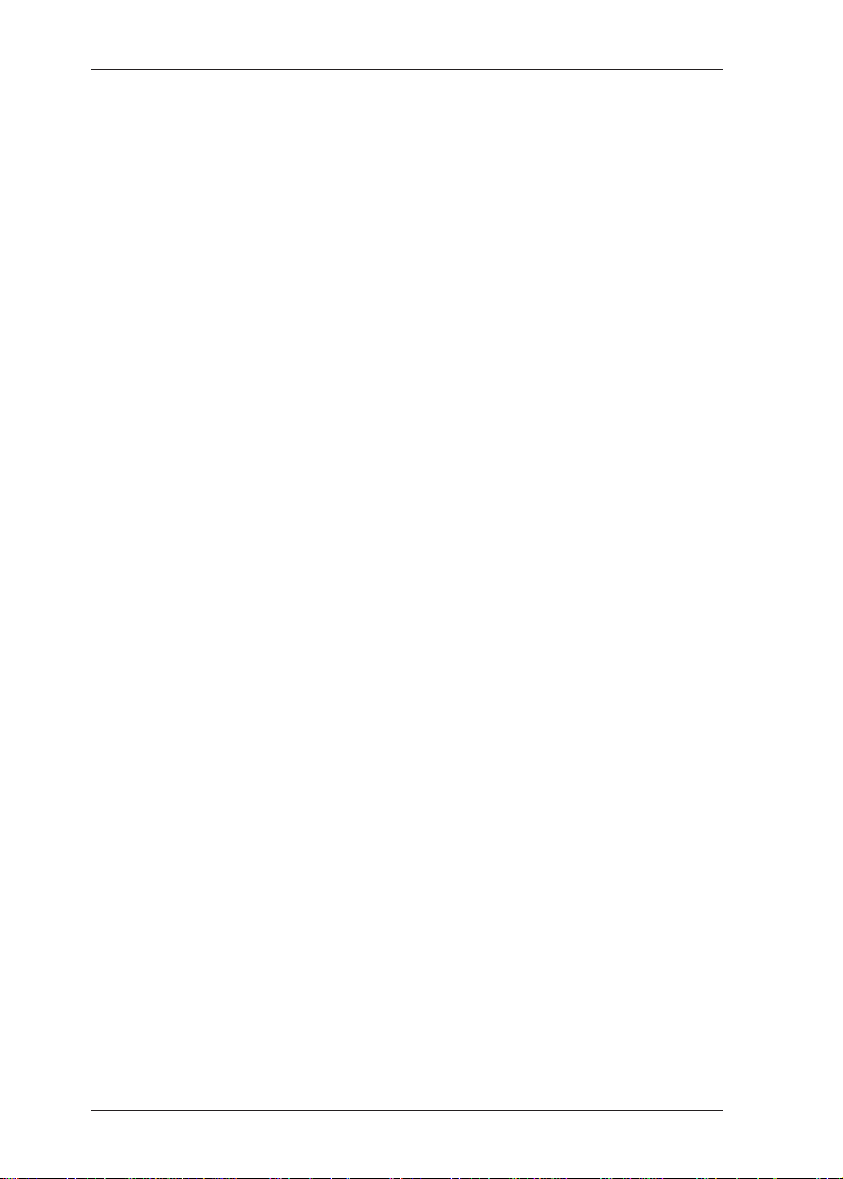
Tipos de Papel
3. Abra o documento que deseja imprimir e seleccione o
comando Imprimir (Print) ou Configurar Página (Page Setup)
do menu Ficheiro (File). Faça clique em Opções, Propriedades,
Impressora ou Configuração (Options, Properties, Printer,
Setup). Pode ter de seleccionar uma combinação destas teclas
para abrir o controlador da impressora.
4. Seleccione a trajectória de alimentação na lista de sistemas
de alimentação do menu Papel (Windows) ou na caixa de
diálogo Configurar Página (Macintosh).
5. Seleccione o formato do envelope na respectiva lista do menu
Papel (Windows) ou na caixa de diálogo Configurar Página
(Macintosh).
6. Verifique a definição da orientação no menu Papel (Windows)
ou na caixa de diálogo Configurar Página (Macintosh) e
ajuste-a, se necessário.
7. Seleccione o tipo de envelope na respectiva lista do menu
Principal (Windows) ou na caixa de diálogo Imprimir
(Macintosh). Se estiver a utilizar envelopes normais,
seleccione Papel Normal.
8. Faça clique em Fechar, OK ou Imprimir. É possível que tenha
de seleccionar uma combinação destas teclas.
1-10
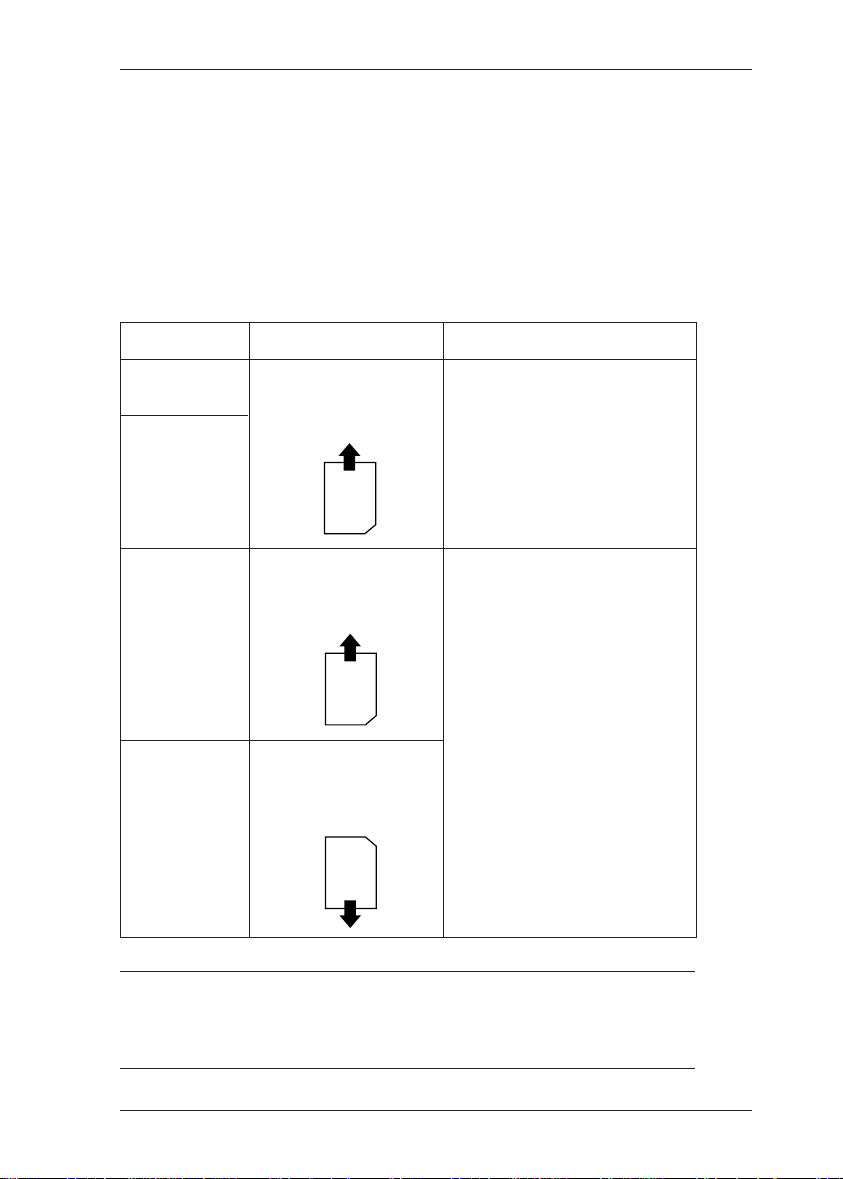
Tipos de Papel
Utilizar Película Brilhante de Qualidade
Fotográfica e Transparências
1. Consulte a tabela para determinar qual a trajectória de
alimentação adequada. Em seguida, alimente o papel
conforme o descrito no Capítulo 2.
Trajectória
Alimentador
de origem
Alimentador
inferior
opcional
Entrada
manual
frontal
Entrada
manual
posterior
Posição
Face imprimível
voltada para baixo;
canto cortado do lado
direito.
Face imprimível
voltada para baixo;
canto cortado do lado
direito.
Face imprimível
voltada para cima;
canto cortado do lado
direito.
Observações
A capacidade de alimentação
varia consoante o tipo de
papel. Consulte o Capítulo 2.
Coloque a folha de suporte
incluída na embalagem do
papel ou uma folha de papel
normal por baixo da resma
de película brilhante.
Pode alimentar uma folha de
cada vez.
NOTA
Os formatos de papel e a orientação variam consoante a trajectória
de alimentação. Consulte o Capítulo 2.
✎
1-11
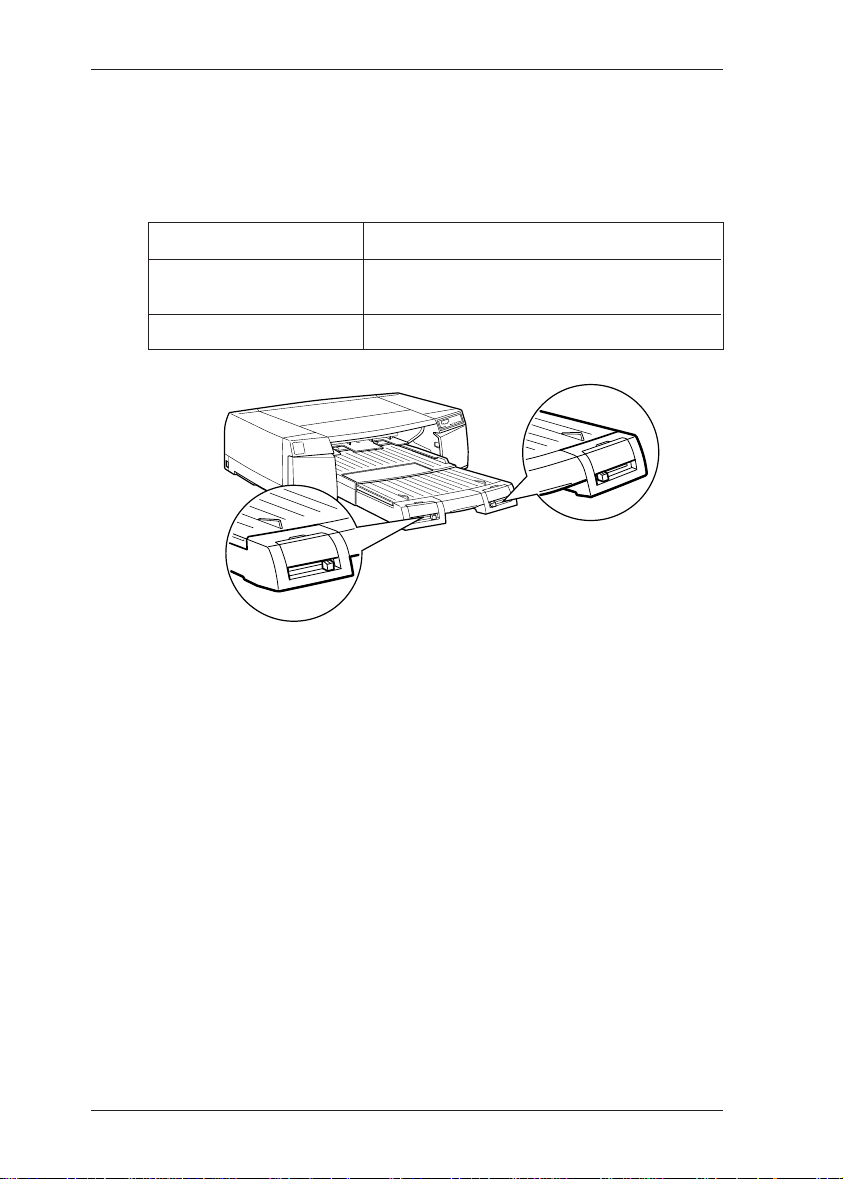
Tipos de Papel
2. Coloque as alavancas reguladoras do formato e tipo de papel
em função do papel que está a utilizar. Se não souber quais
as configurações correctas, seleccione Outros.
Papel
Película Brilhante de
Qualidade Fotográfica
Transparências
Posição da alavanca do tipo de papel
Película Brilhante
Transparências
3. Abra o documento que deseja imprimir e seleccione o
comando Imprimir (Print) ou Configurar Página (Page Setup)
do menu Ficheiro (File). Faça clique em Opções, Propriedades,
Impressora ou Configuração (Options, Properties, Printer,
Setup). Pode ter de seleccionar uma combinação destas teclas
para abrir o controlador da impressora.
4. Seleccione a trajectória de alimentação na lista de sistemas
de alimentação do menu Papel (Windows) ou na caixa de
diálogo Configurar Página (Macintosh).
5. Seleccione o formato de papel na respectiva lista do menu
Papel (Windows) ou na caixa de diálogo Configurar Página
(Macintosh).
6. Seleccione o tipo de papel na respectiva lista do menu Principal
(Windows) ou na caixa de diálogo Imprimir (Macintosh).
1-12
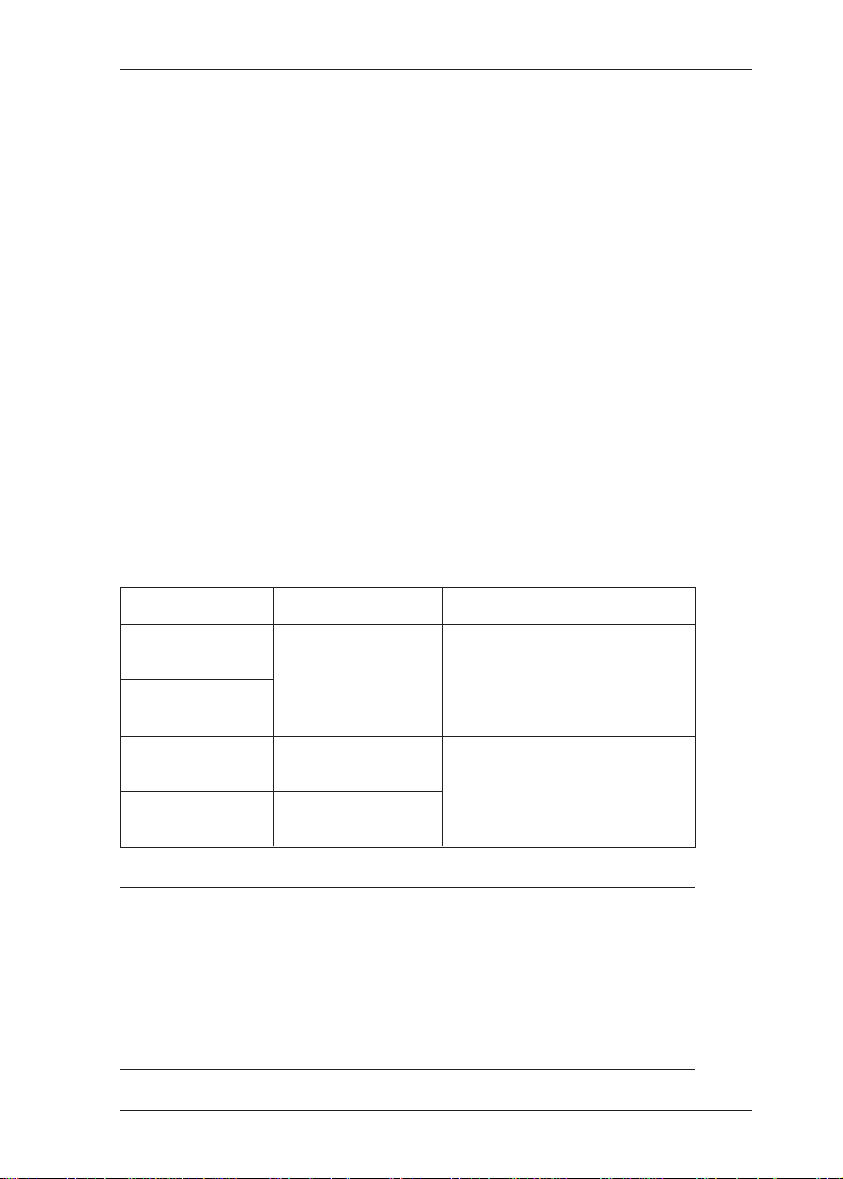
Tipos de Papel
7. Faça clique em Fechar, OK ou Imprimir. É possível que tenha
de seleccionar uma combinação destas teclas.
8. Se estiver a imprimir várias transparências ou películas, retire
as páginas da impressora à medida que elas vão sendo
impressas. Quando a tinta estiver seca, coloque uma folha de
papel normal entre cada página impressa para evitar que se
colem umas às outras.
Utilizar Película Retroiluminada
e Papel Autocolante
1. Consulte a tabela para determinar qual a trajectória de
alimentação adequada. Em seguida, alimente o papel
conforme o descrito no Capítulo 2.
Trajectória
Alimentador de
origem
Alimentador
inferior opcional
Entrada manual
frontal
Entrada manual
posterior
✒ Os formatos de papel e a orientação variam consoante a
trajectória de alimentação. Consulte o Capítulo 2.
✒ A película retroiluminada EPSON tem tendência para enrolar
mesmo em condições normais de conservação. Se isso
acontecer, alise-a bem antes de a colocar na impressora.
Posição
Indisponível
Face imprimível
voltada para baixo
Face imprimível
voltada para cima
Observações
Não é possível alimentar
estes tipos de papel através
dos alimentadores
automáticos.
Pode alimentar uma folha
de cada vez.
NOTA
✎
1-13

Tipos de Papel
2. Abra o documento que deseja imprimir e seleccione o
comando Imprimir (Print) ou Configurar Página (Page Setup)
do menu Ficheiro (File). Faça clique em Opções, Propriedades,
Impressora ou Configuração (Options, Properties, Printer,
Setup). Pode ter de seleccionar uma combinação destas teclas
para abrir o controlador da impressora.
3. Seleccione a trajectória de alimentação na lista de sistemas
de alimentação do menu Papel (Windows) ou na caixa de
diálogo Configurar Página (Macintosh).
4. Seleccione o formato de papel na respectiva lista do menu
Papel (Windows) ou na caixa de diálogo Configurar Página
(Macintosh).
5. Seleccione o tipo de papel na respectiva lista do menu
Principal (Windows) ou na caixa de diálogo Imprimir
(Macintosh). Para o papel autocolante, seleccione a opção
Papel de Qualidade Fotográfica.
✎
NOTA
A película retroiluminada EPSON foi especialmente concebida para
imprimir imagens ao contrário, utilizando a função Simetria
Horizontal, de forma a que a imagem correcta possa ser visualizada
a partir da face não impressa. Para isso, seleccione o papel Película
Retroiluminada ou a função Simetria Horizontal, no controlador
da impressora; não seleccione as duas opções em simultâneo.
6. Faça clique em Fechar, OK ou Imprimir. É possível que tenha
de seleccionar uma combinação destas teclas.
7. Se estiver a imprimir várias folhas, retire-as da impressora à
medida que elas vão sendo impressas. Quando a tinta estiver
seca, coloque uma folha de papel normal entre cada página
impressa para evitar que se colem umas às outras.
1-14
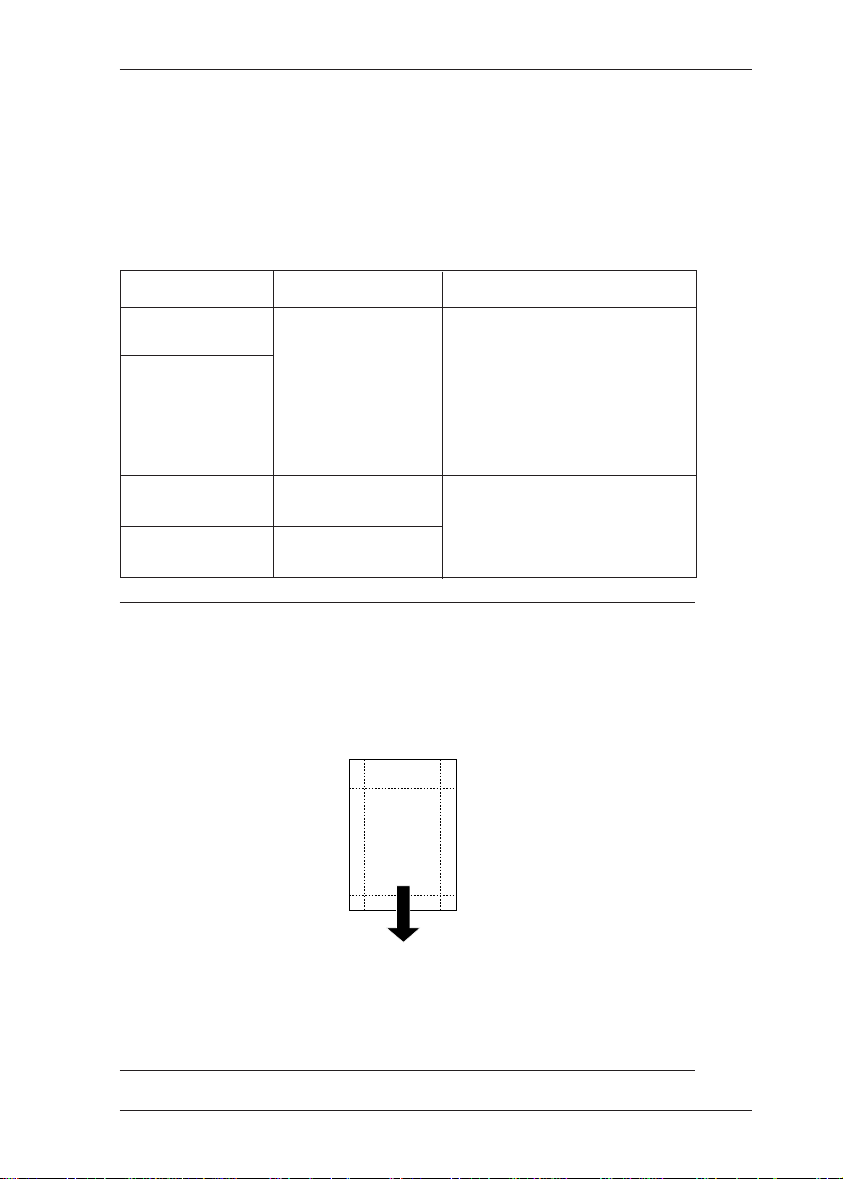
Tipos de Papel
Utilizar Papel Fotográfico
1. Consulte a tabela para determinar qual a trajectória de
alimentação adequada. Em seguida, alimente o papel
conforme o descrito no Capítulo 2.
Trajectória
Alimentador de
origem
Alimentador
inferior opcional
Entrada manual
frontal
Entrada manual
posterior
✒ Os formatos de papel e a orientação variam consoante a
trajectória de alimentação. Consulte o Capítulo 2.
✒ Coloque o papel fotográfico (10 x 15 cm) com as margens
perfuradas posicionadas da seguinte forma:
Posição
Face imprimível
voltada para baixo
Face imprimível
voltada para baixo
Face imprimível
voltada para cima
Observações
A capacidade de alimentação
varia consoante o tipo de
papel. Consulte o Capítulo 2.
Coloque a folha de suporte
incluída na embalagem do
papel ou uma folha de papel
normal por baixo da resma
de papel fotográfico.
Pode alimentar uma folha de
cada vez.
✎
NOTA
Posição de alimentação
✒ Não utilize papel danificado ou com dobras. Se o papel ou a
folha de suporte estiverem enrolados, alise-os antes de os
alimentar para evitar encravamentos de papel.
1-15
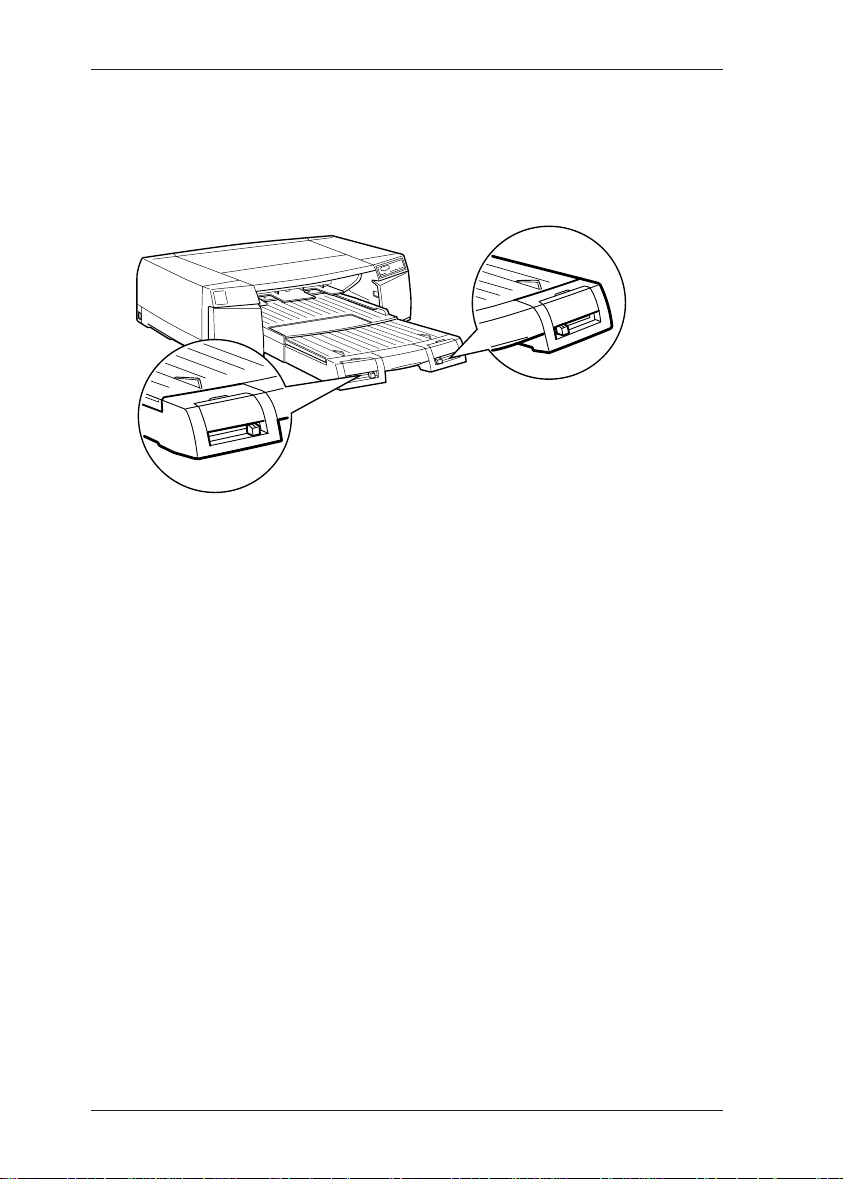
Tipos de Papel
2. Coloque a alavanca reguladora do formato papel em função
do papel que está a utilizar. Coloque a alavanca reguladora
do tipo de papel em Papel Brilhante.
3. Abra o documento que deseja imprimir e seleccione o
comando Imprimir (Print) ou Configurar Página (Page Setup)
do menu Ficheiro (File). Faça clique em Opções, Propriedades,
Impressora ou Configuração (Options, Properties, Printer,
Setup). Pode ter de seleccionar uma combinação destas teclas
para abrir o controlador da impressora.
4. Seleccione a trajectória de alimentação na lista de sistemas
de alimentação do menu Papel (Windows) ou na caixa de
diálogo Configurar Página (Macintosh).
5. Seleccione o formato de papel na respectiva lista do menu
Papel (Windows) ou na caixa de diálogo Configurar Página
(Macintosh).
6. Seleccione Papel Brilhante de Qualidade Fotográfica na lista
de tipos de papel do menu Principal (Windows) ou na caixa
de diálogo Imprimir (Macintosh).
7. Faça clique em Fechar, OK ou Imprimir. É possível que tenha
de seleccionar uma combinação destas teclas.
1-16
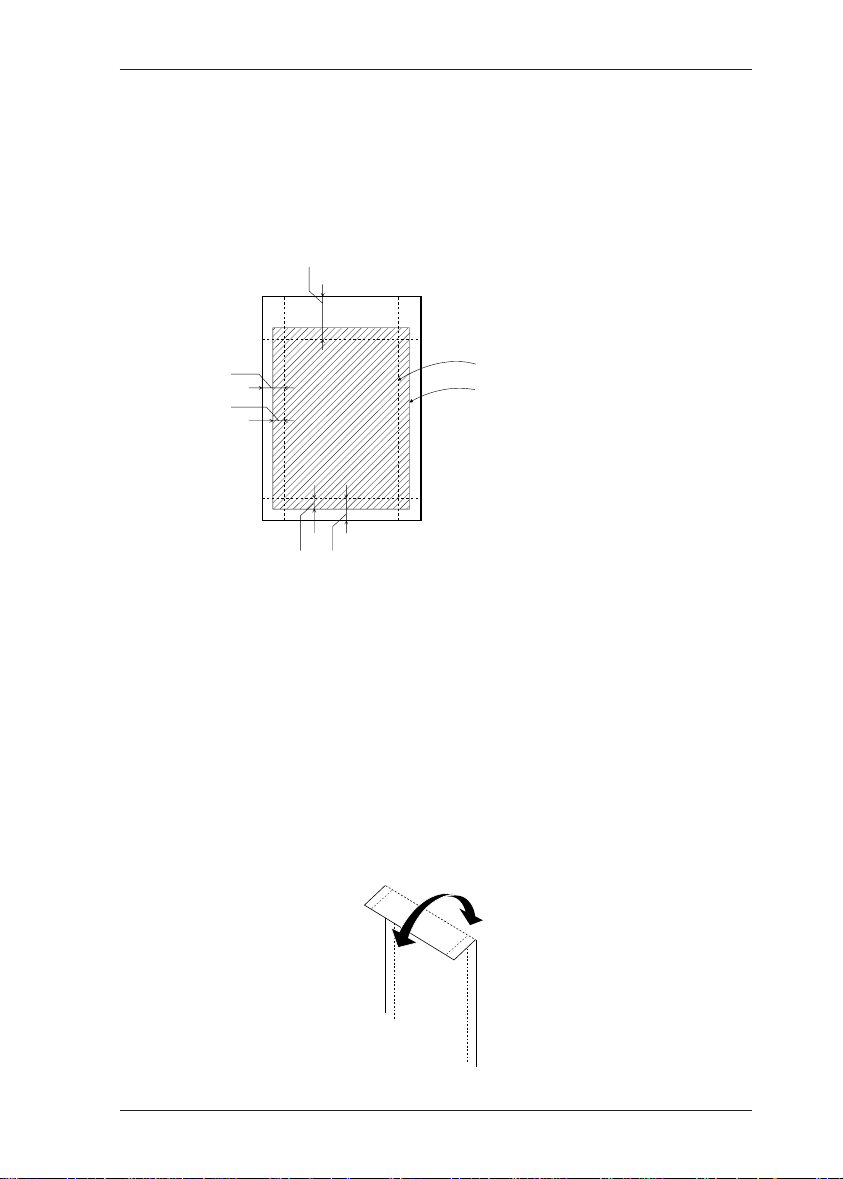
Tipos de Papel
Sempre que utilizar Papel Fotográfico EPSON (10 x 15 cm), tenha
em conta as seguintes recomendações:
✒ É possível que os limites da imagem fiquem cortados depois
de retirar as margens perfuradas do papel.
17 mm
Tamanho da imagem
depois de cortar as
6 mm
3 mm
3 mm 6 mm
✒ Pode igualmente imprimir a preto na face não revestida do
papel fotográfico. Para isso, seleccione Papel Especial para
360 ppp para o tipo de papel e Papel Fotográfico 4 x 6 para o
formato de papel, no controlador da impressora.
margens perfuradas
Área de impressão total
✒ Corte as margens pelo picotado apenas depois de imprimir o
documento. Nunca o faça antes de imprimir.
Cortar as Margens Perfuradas
Para cortar as margens, utilize uma tesoura ou dobre o papel pelo
picotado, vinque-o bem e corte-o, conforme indica a figura.
1-17
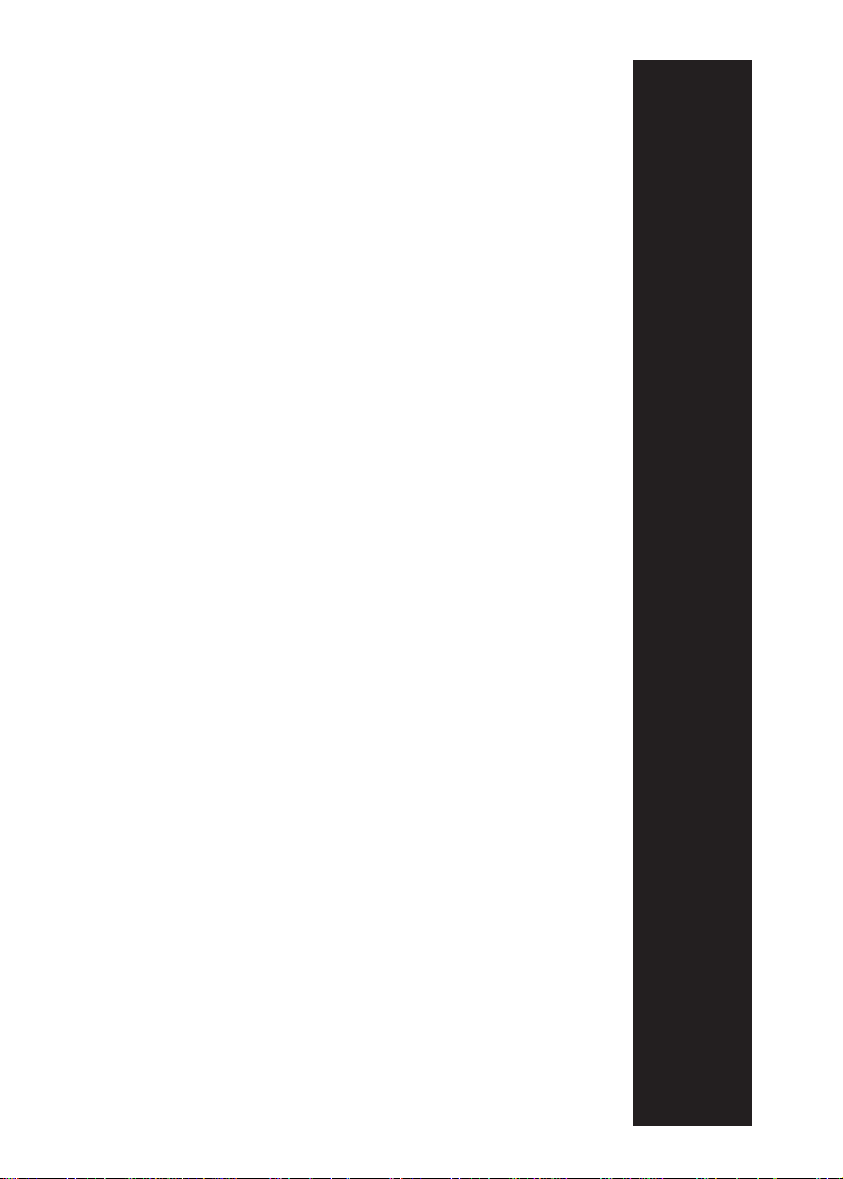
2-1 Seleccionar a Trajectória de Alimentação
2-3 Capacidade do Alimentador Automático
2-5 Alimentar Papel através do Alimentador
Automático
2-6 Utilizar o Alimentador Automático de
Origem
2-13 Utilizar o Alimentador Inferior Opcional
2-17 Alimentar Papel através das Entradas
Manuais
2-17 Utilizar a Entrada Manual Frontal
2-18 Utilizar a Entrada Manual Posterior
Manuseamento de Papel
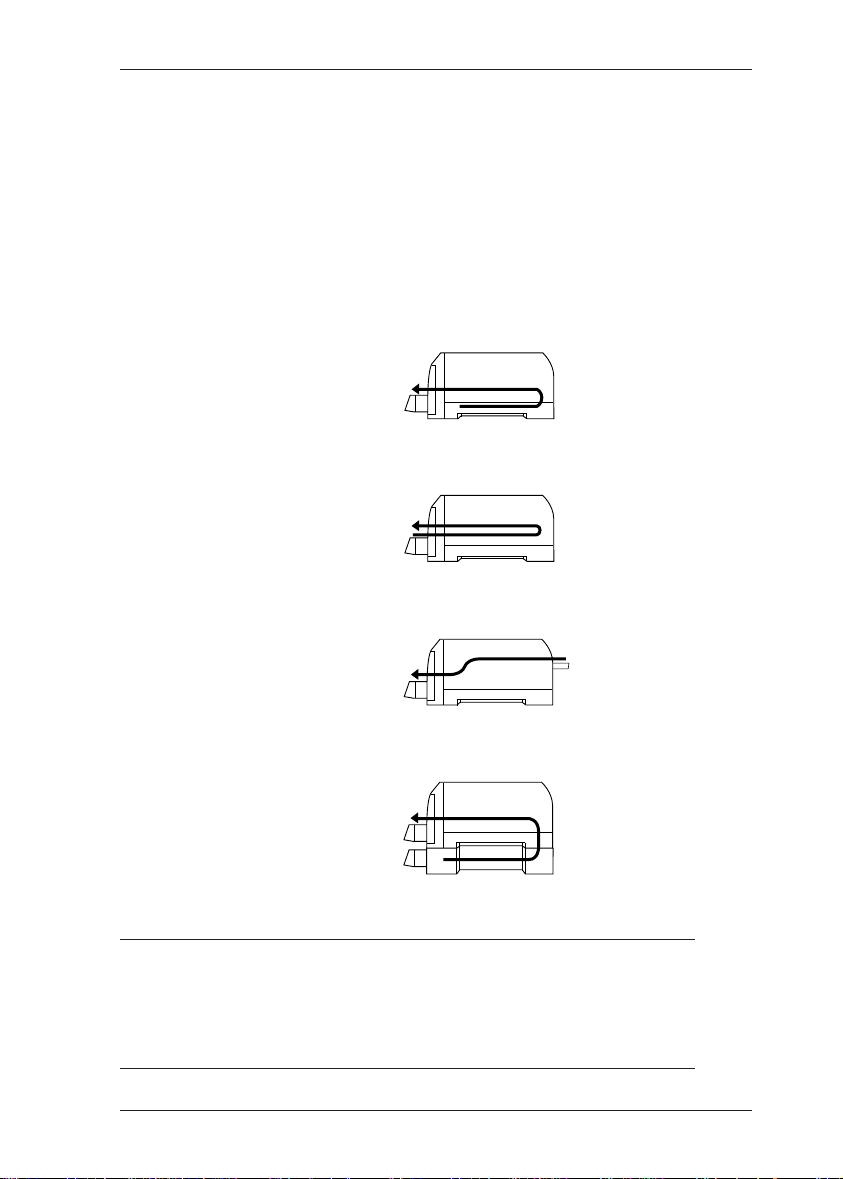
Manuseamento de Papel
Seleccionar a Trajectória de
Alimentação
A impressora possui três trajectórias de alimentação. Se adquirir o
alimentador inferior opcional, passará a dispor uma quarta
trajectória de alimentação de papel.
Alimentador
de origem
Entrada manual
frontal
Entrada manual
posterior
Alimentador
inferior opcional
NOTA
✒ A capacidade de alimentação dos alimentadores varia
consoante o tipo de papel.
✒ Na entrada manual, terá de alimentar uma folha de cada vez.
✎
2-1
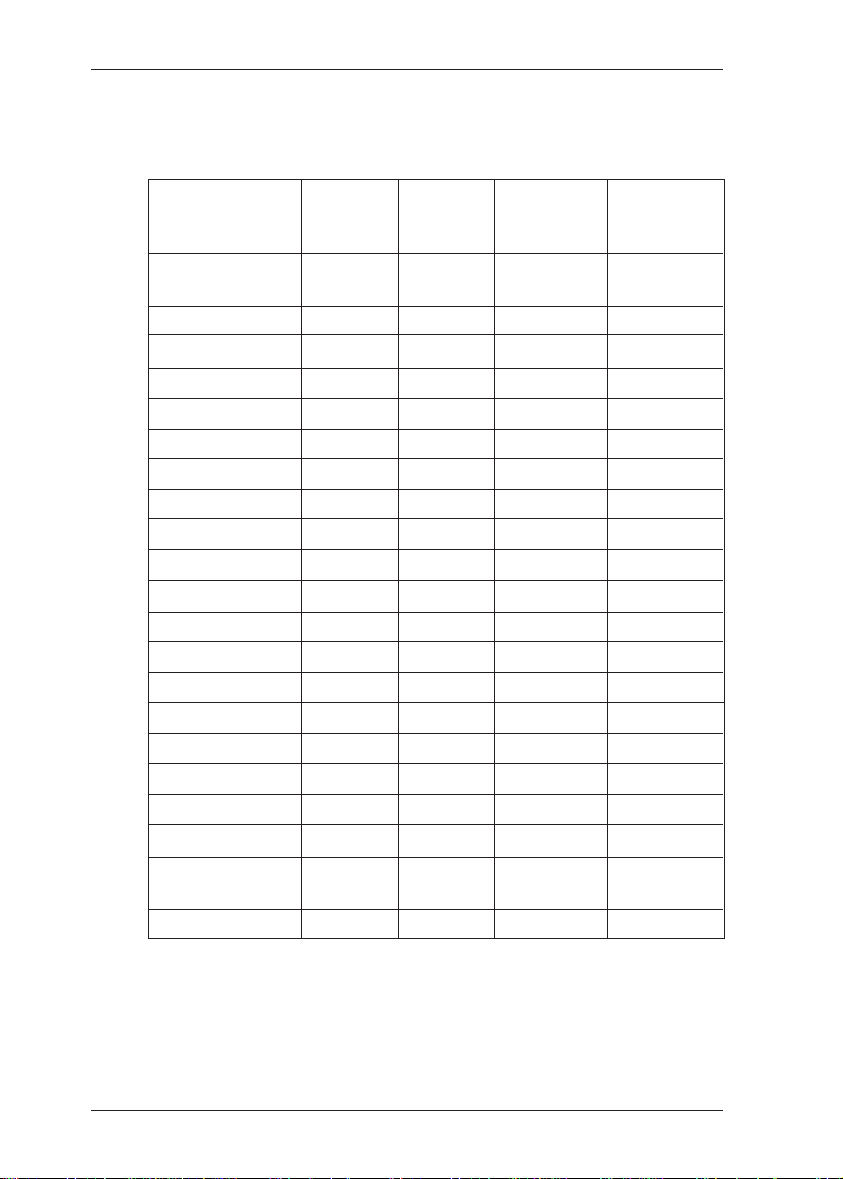
Manuseamento de Papel
Na tabela que se segue, poderá verificar quais os formatos de papel
que podem ser utilizados em cada sistema de alimentação:
Formatos
(orientação)
(*1)
Papel fotográfico
10 x 15 cm
Cartões 5 x 8”
Cartões 8 x 10”
Envelopes DL
Envelopes C6
Envelopes C5
Envelopes #10
Letter (horizontal)
A4 (horizontal)
Half Letter
Executive
Letter
Legal
Ledger
A6
A5
A4
A3
Super A3/B
Panorâmico
(210 x 594 mm)
Outros (até 44”)
Entrada
Manual
Frontal
I
I
I
I
I
I
I
I
I
I
C
C
C
C
I
I
C
C
C
I
I
(*2)
Entrada
Manual
Posterior
C
C
C
C
C
C
C
C
C
C
C
C
C
C
C
C
C
C
C
C
C
Alimentador
de
(*3)
Origem
C
C
C
C
C
C
C
C
C
C
C
C
C
C
C
C
C
C
C
I
I
Alimentador
Opcional
(*4)
I
I
I
I
I
I
I
C
C
I
C
C
C
C
I
I
C
C
C
I
I
C = Compatível I = Incompatível
(*1)
Margem mais curta para o interior da impressora (vertical), salvo
indicação em contrário.
(*2)
Através da entrada manual frontal, só é possível utilizar papel com um
comprimento superior a 257 mm.
2-2
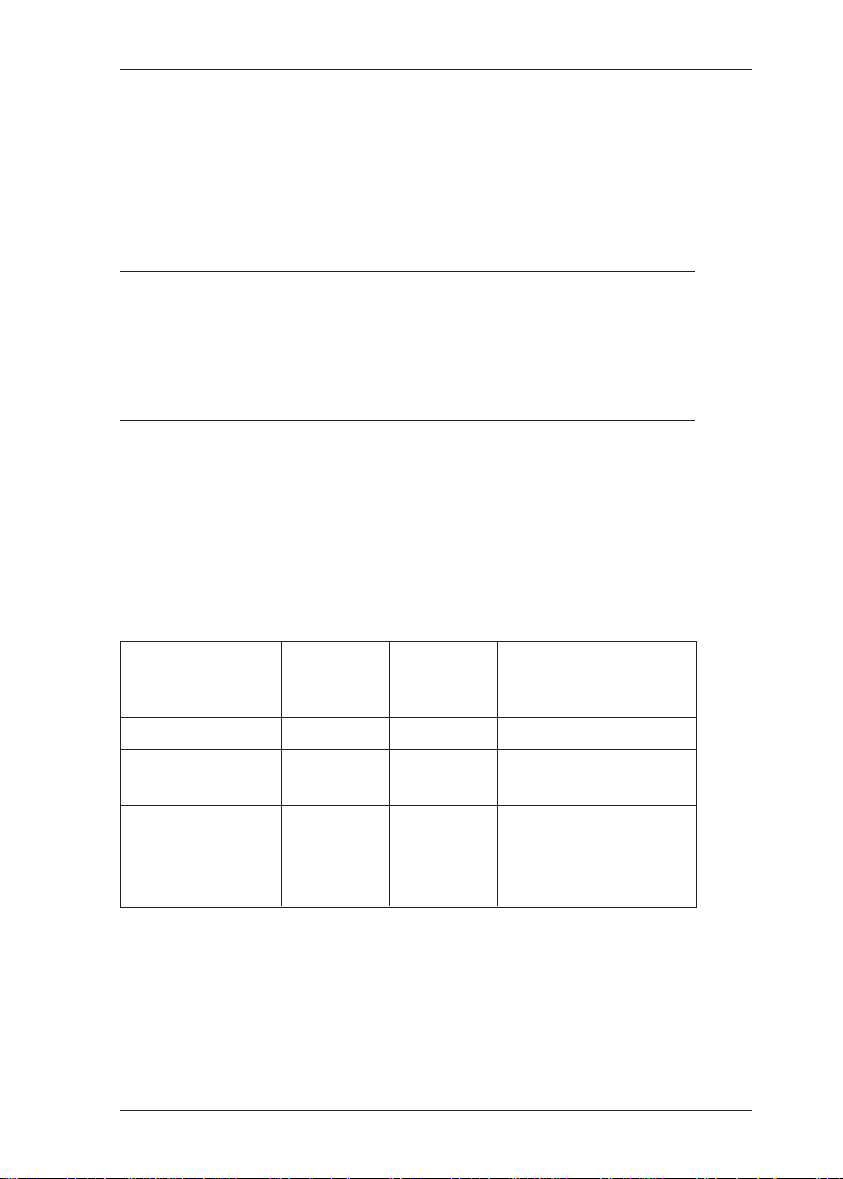
Manuseamento de Papel
(*3)
No alimentador, só é possível utilizar papel com um comprimento
superior a 182 mm.
(*4)
No alimentador opcional, só é possível utilizar papel com um
comprimento superior a 182 mm, mas não é possível alimentar papéis
espessos, como, por exemplo, cartões ou envelopes.
NOTA
✎
Para determinados tipos de papel, existem algumas excepções
quanto à compatibilidade com os sistemas acima referidos. Para
obter informações mais específicas sobre os vários tipos de papel,
consulte o Capítulo 1.
Capacidade do Alimentador
Automático
A capacidade de alimentação varia consoante o tipo de papel e o
alimentador que estiver a utilizar. Consulte a tabela que se segue.
Tipo
de
Papel
Papel para 360 ppp
Papel de qualidade
fotográfica
Cartões de
qualidade
fotográfica
Alimentador
de
Origem
200
200
50
Alimentador
Opcional
200
200
—
Observações
—
—
Se a embalagem do
papel incluir uma folha
de suporte, coloque-a
por baixo dos cartões.
2-3
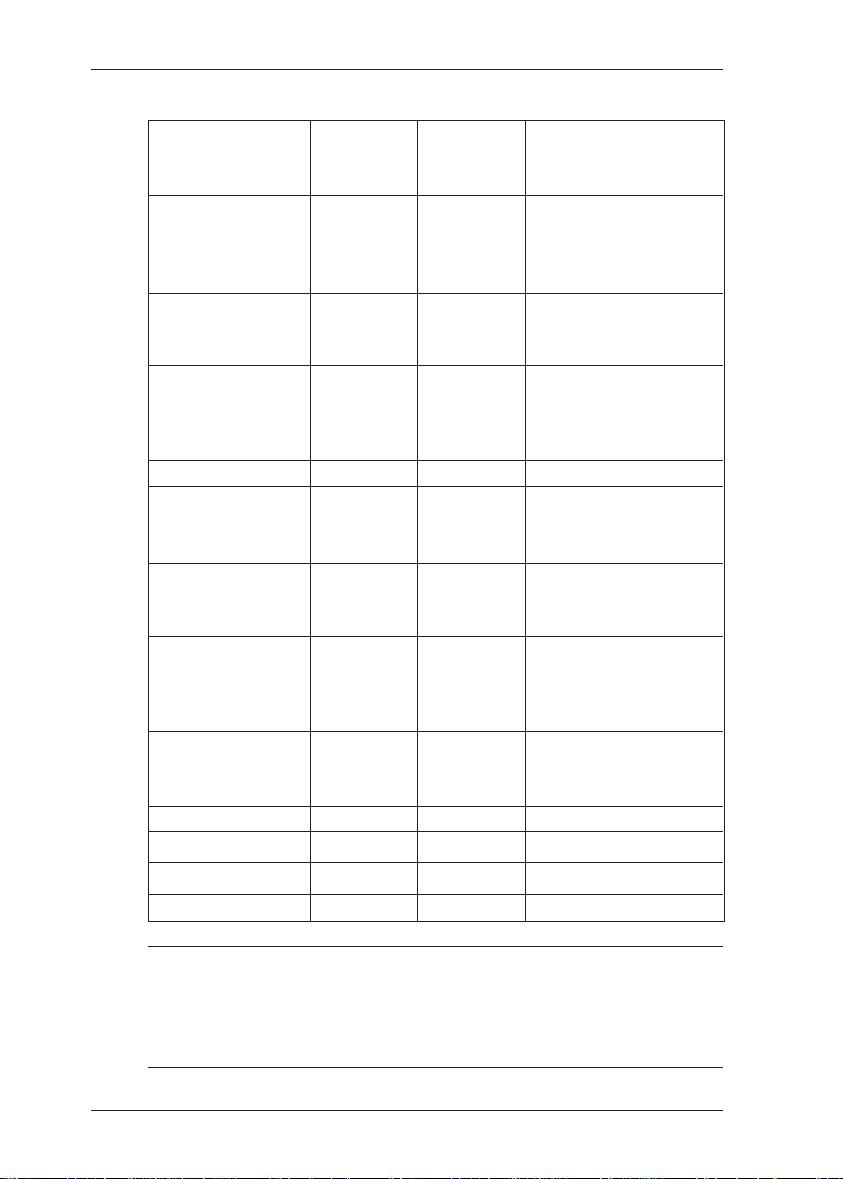
Manuseamento de Papel
Tipo
de
Papel
Papel brilhante de
qualidade
fotográfica
Película brilhante
de qualidade
fotográfica
Transparências
Papel autocolante
Película
retroiluminada
Papel fotográfico
10 x 15 cm
Papel fotográfico
Papel fotográfico
panorâmico
Papel normal
Envelopes
Cartões
Postais
Alimentador
de
Origem
100 (20)*
30
150
—
—
50
100
—
250
10
100
100
Alimentador
Opcional
100 (20)*
30
(excepto A6)
150
—
—
—
100
—
250
—
—
—
Observações
Não utilize a folha de
suporte, mesmo que ela
seja fornecida com o
papel.
* Pode alimentar um
máximo de 20 folhas A3
ou de formato superior.
Se a embalagem do
papel incluir uma folha
de suporte, coloque-a
por baixo das películas.
—
Só é possível alimentar
a partir das entradas
manuais.
Só é possível alimentar
a partir das entradas
manuais.
Coloque uma folha de
suporte ou uma folha de
papel normal por baixo
do papel fotográfico.
Só é possível alimentar
a partir da entrada
manual frontal.
—
Papel normal
Papel normal
Papel normal
✔ IMPORTANTE
Só é possível utilizar folhas de suporte de formato A4. Não utilize
folhas de suporte de formato A3, mesmo que elas sejam fornecidas
com o papel.
2-4
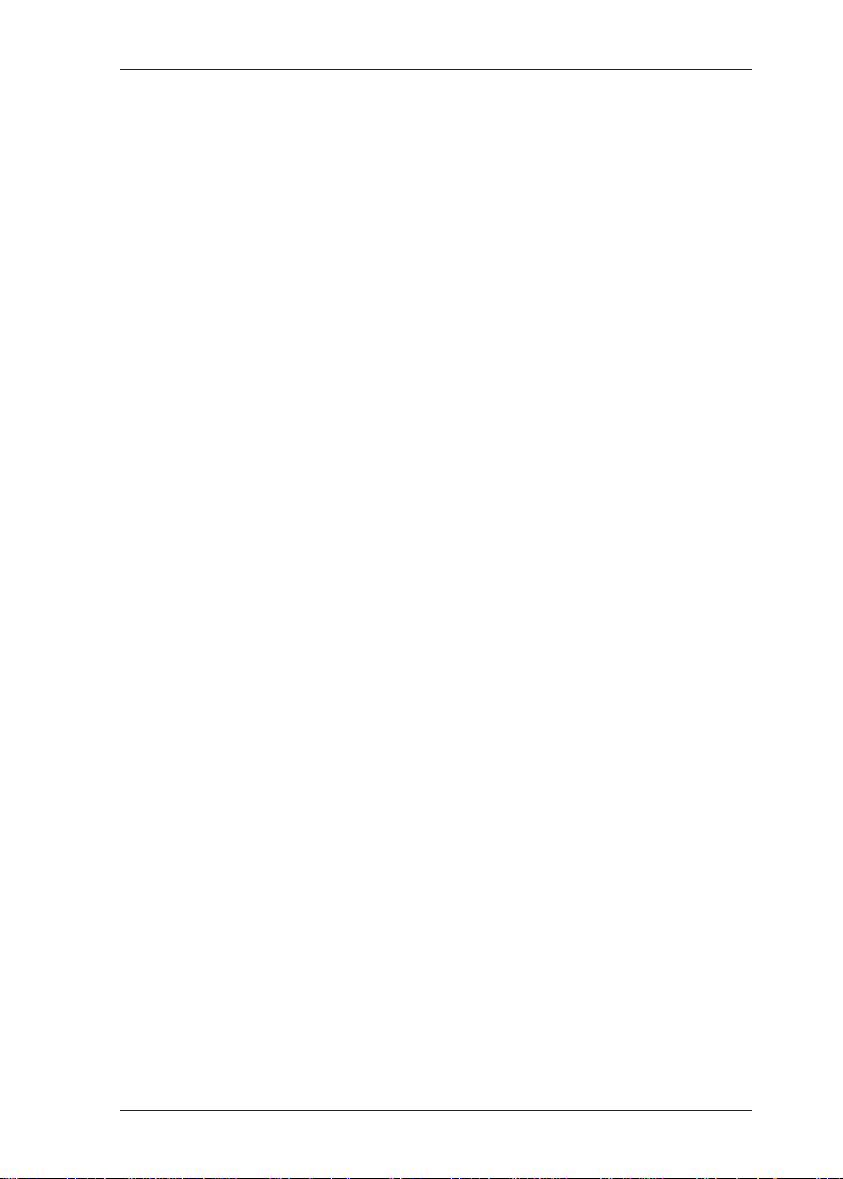
Manuseamento de Papel
Alimentar Papel através do
Alimentador Automático
Pode utilizar o alimentador para folhas soltas de vários formatos
(até Super A3/B). Antes de alimentar papel especial, consulte o
Capítulo 1.
Para obter o melhor desempenho na alimentação a partir de um
alimentador automático, tenha em conta o seguinte:
✒ Coloque o papel no alimentador antes de enviar os dados
para a impressora. A impressora alimenta uma folha logo
que recebe os dados do computador.
✒ Se a impressora ficar sem papel durante uma tarefa de
impressão, coloque mais papel no alimentador. Se tiver
instalado dois alimentadores e o outro alimentador possuir
papel do mesmo tipo e formato e as alavancas reguladoras
do tipo e formato de papel estiverem correctamente
posicionadas, a impressora alimenta automaticamente o papel
a partir do outro alimentador.
✒ Pressione a tecla de ejecção se precisar de ejectar uma folha já
alimentada.
Utilizar os cartões de identificação do tipo e formato de
Estes cartões destinam-se a ajudar o utilizador a identificar melhor
o tipo/formato de papel colocado no alimentador. Posicione as
alavancas reguladoras do tipo e formato de papel em função do
papel alimentado; pegue no cartão correspondente ao formato/
tipo de papel seleccionado e insira-o no conector existente por cima
da respectiva alavanca.
papel
2-5
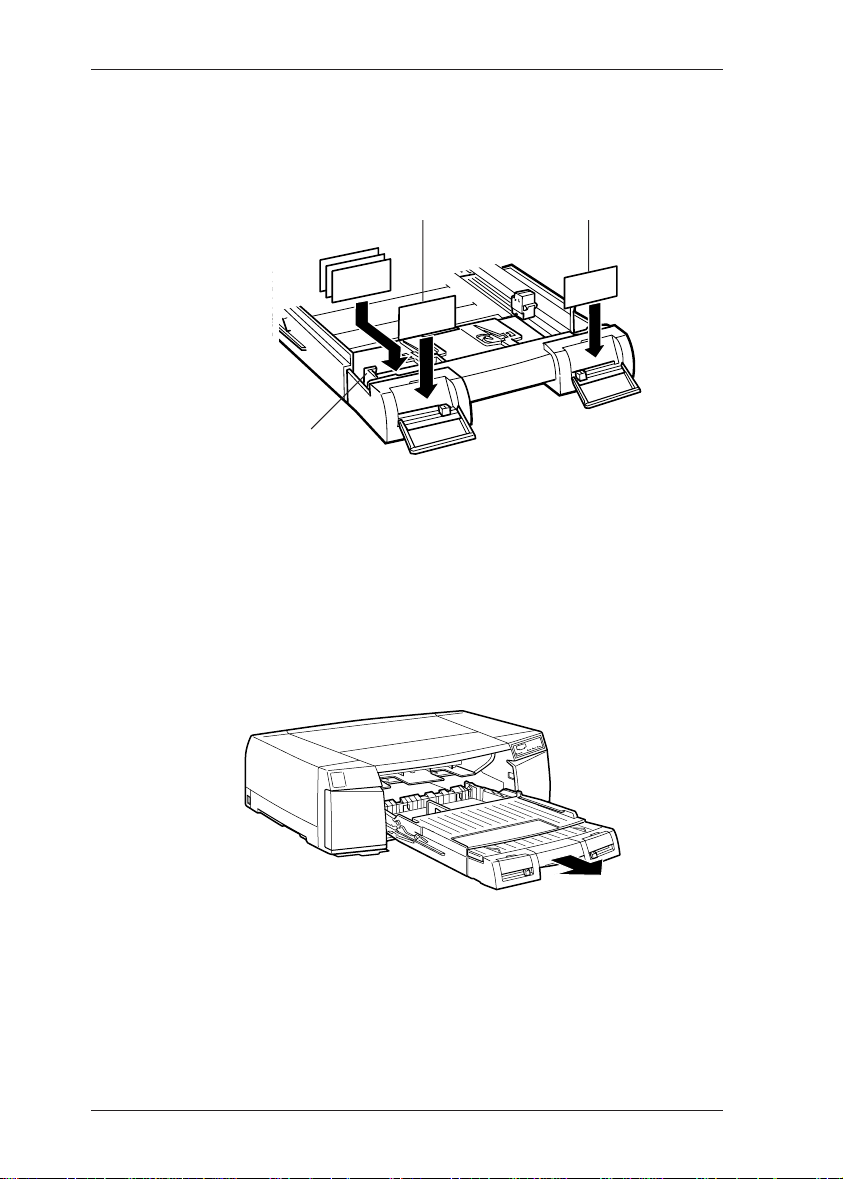
Manuseamento de Papel
Guarde os cartões não utilizados no compartimento situado atrás
do conector correspondente ao formato de papel.
Formato de papel
Compartimento
para os cartões
não utilizados
Tipo de papel
Utilizar o Alimentador Automático de
Origem
1. Levante ligeiramente o alimentador e puxe-o para fora até
encontrar resistência.
2-6
